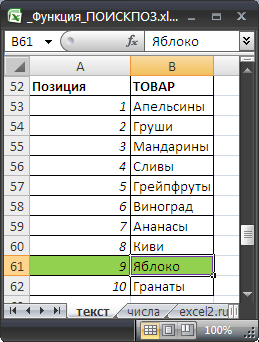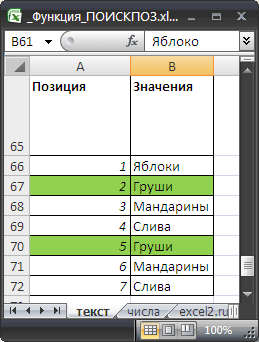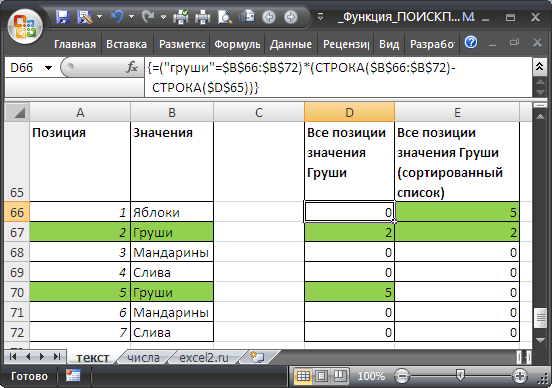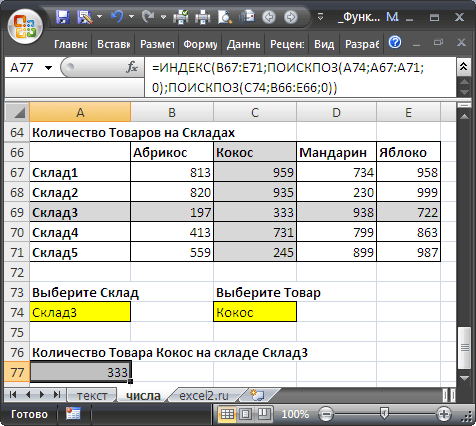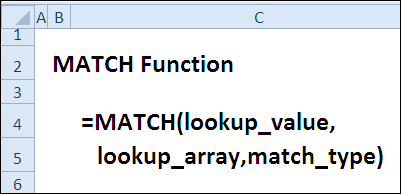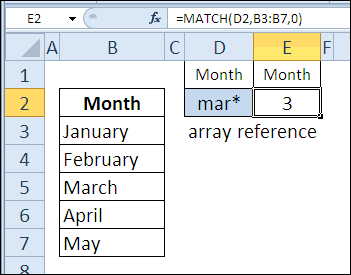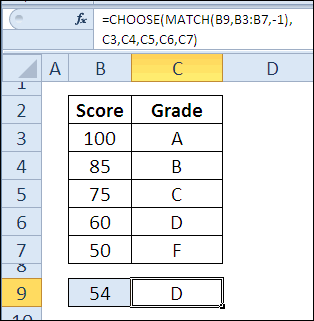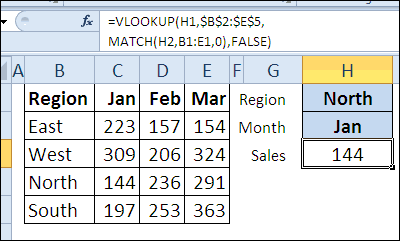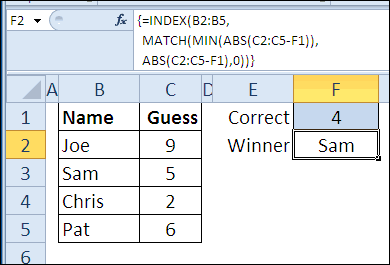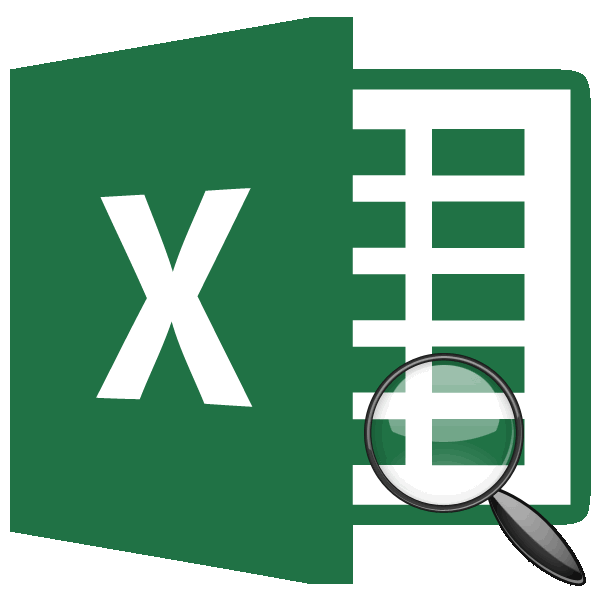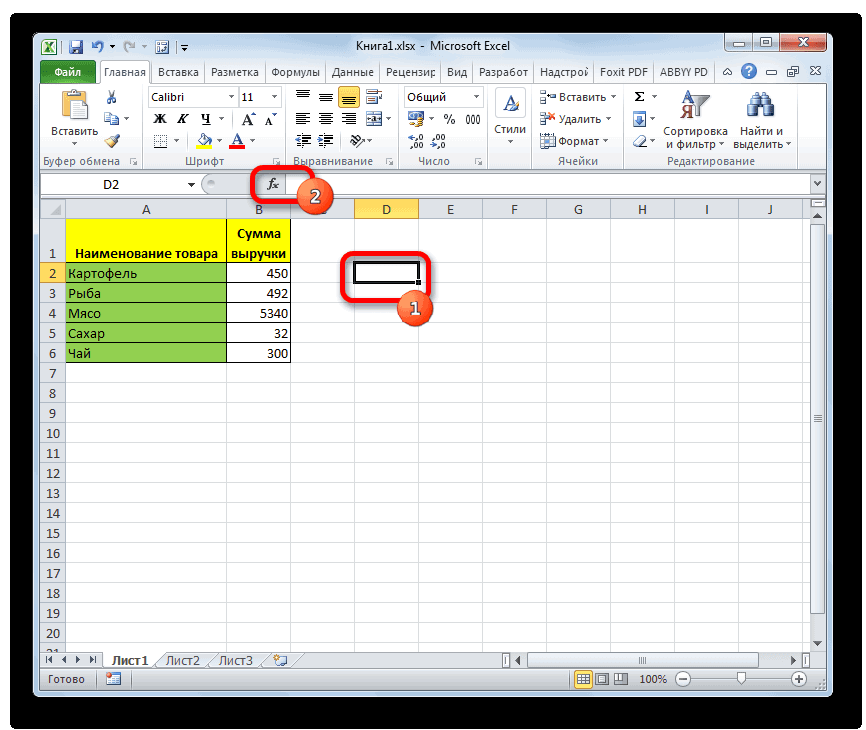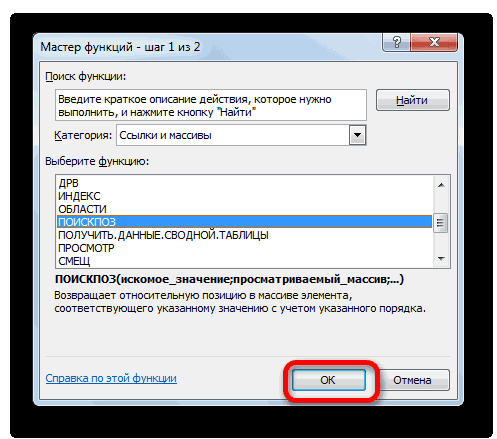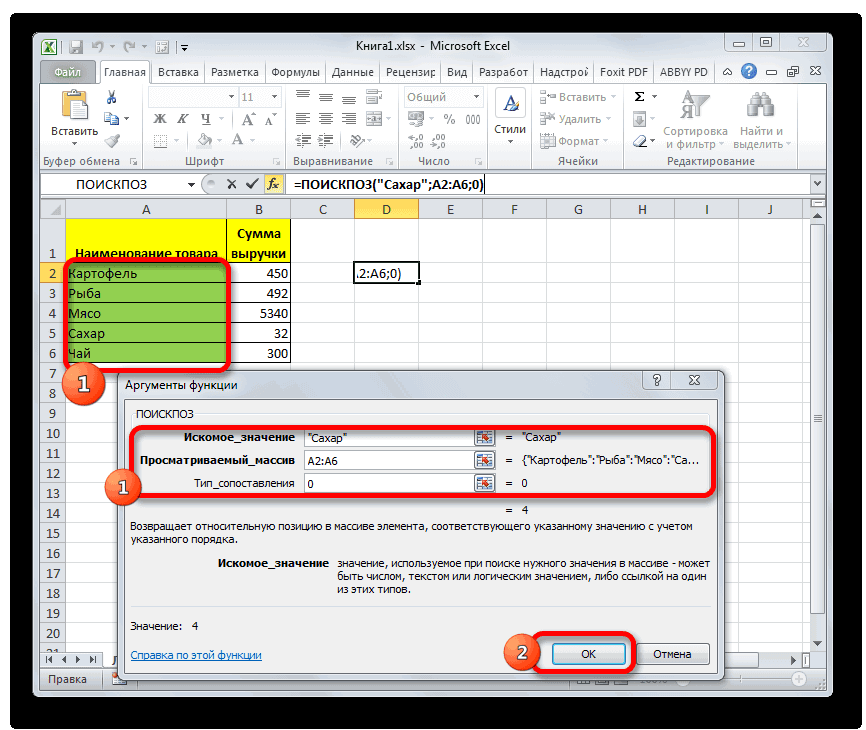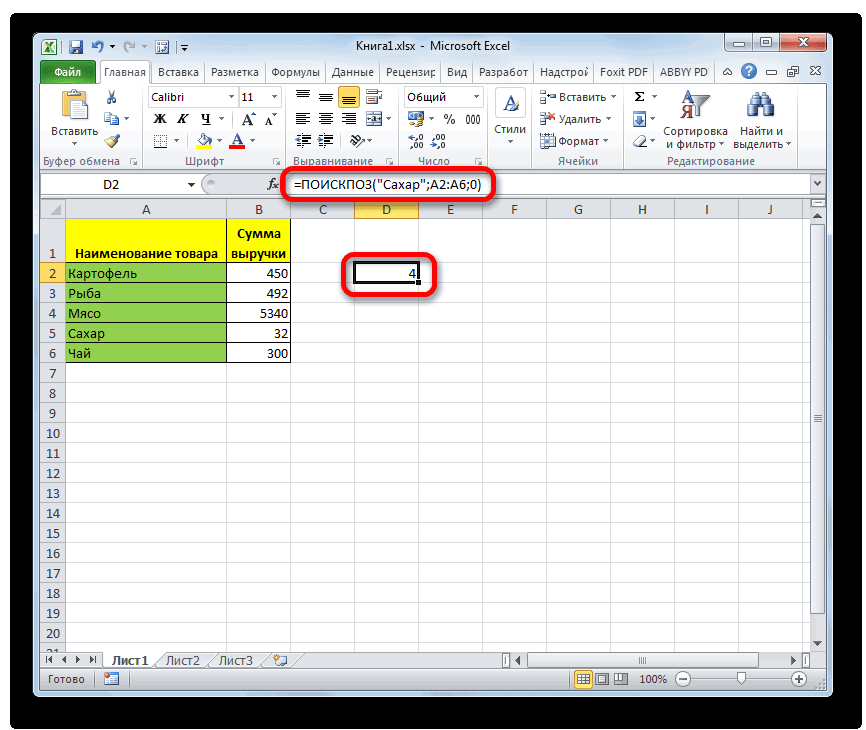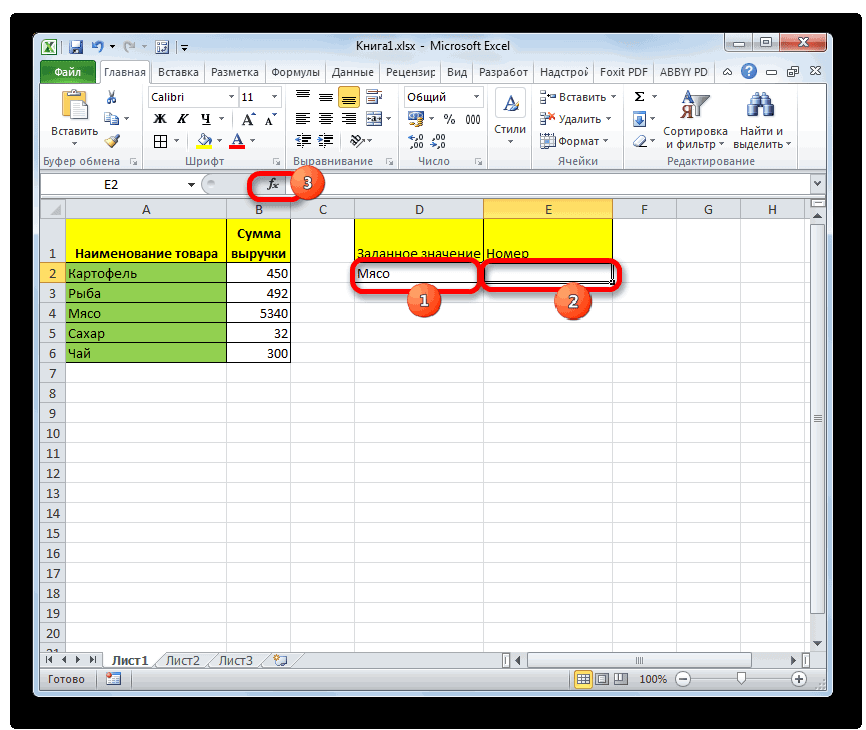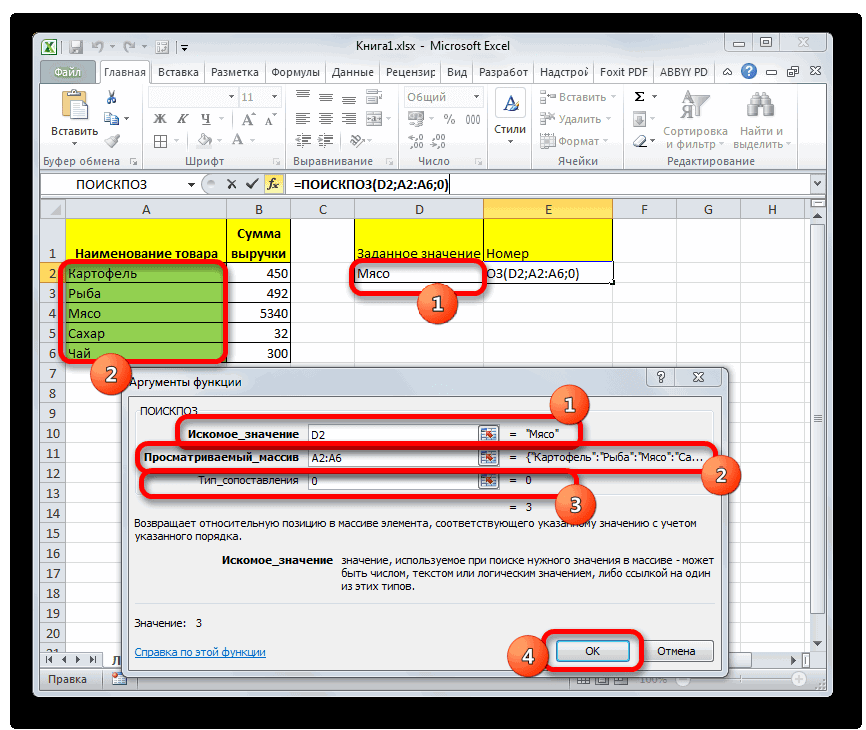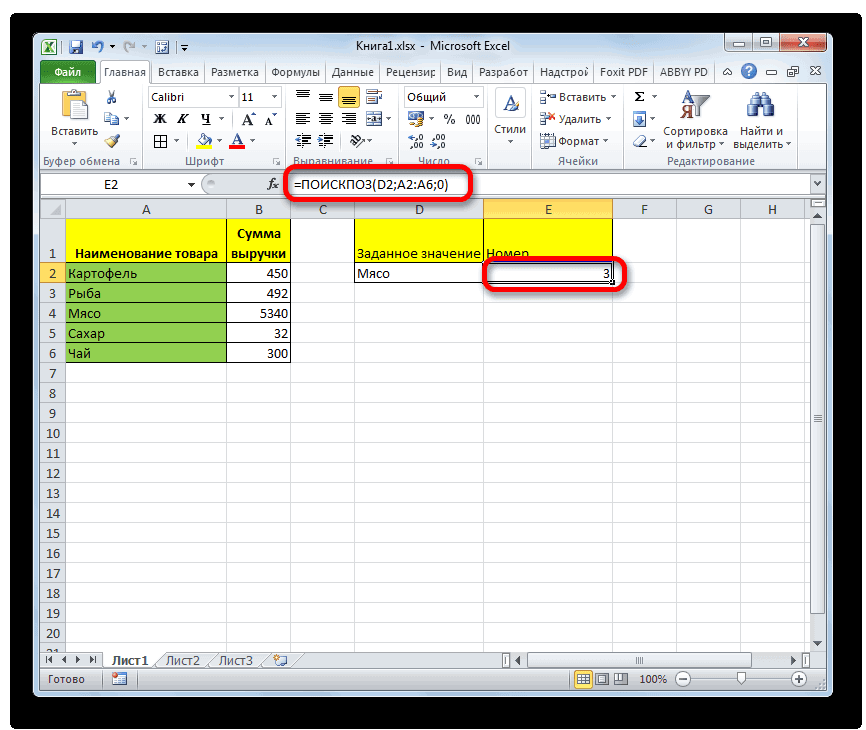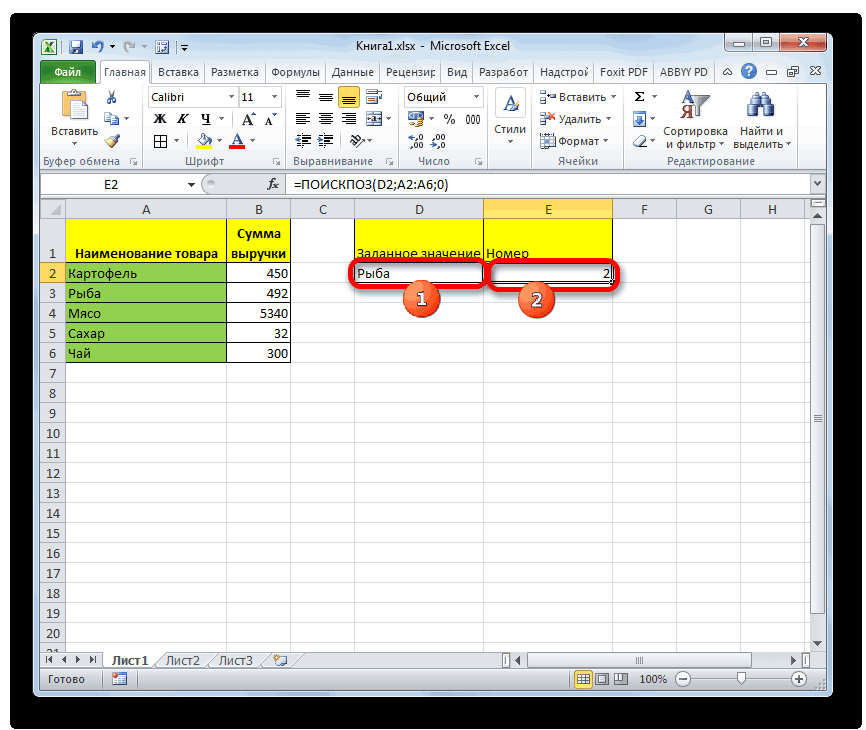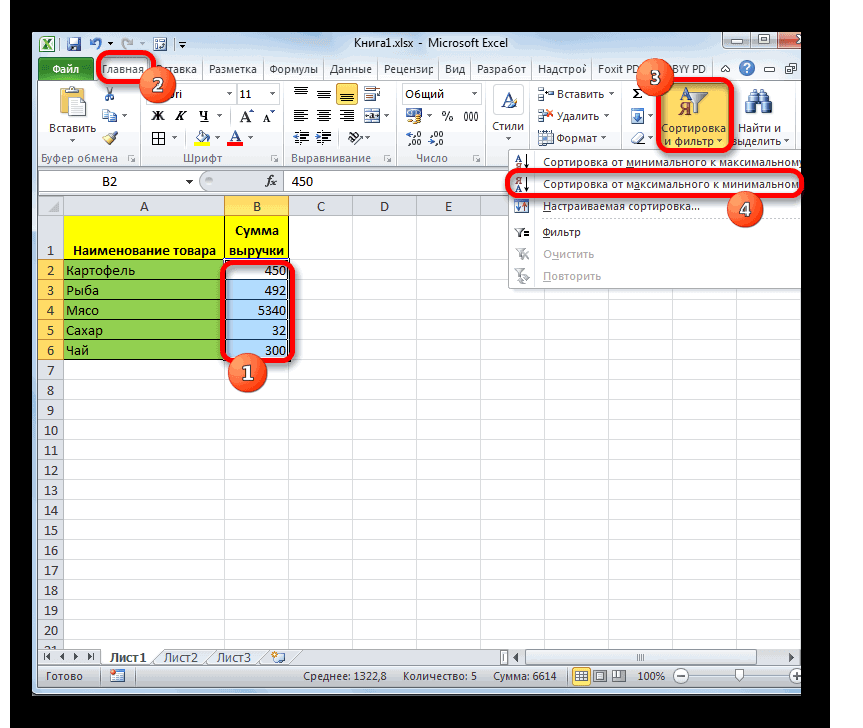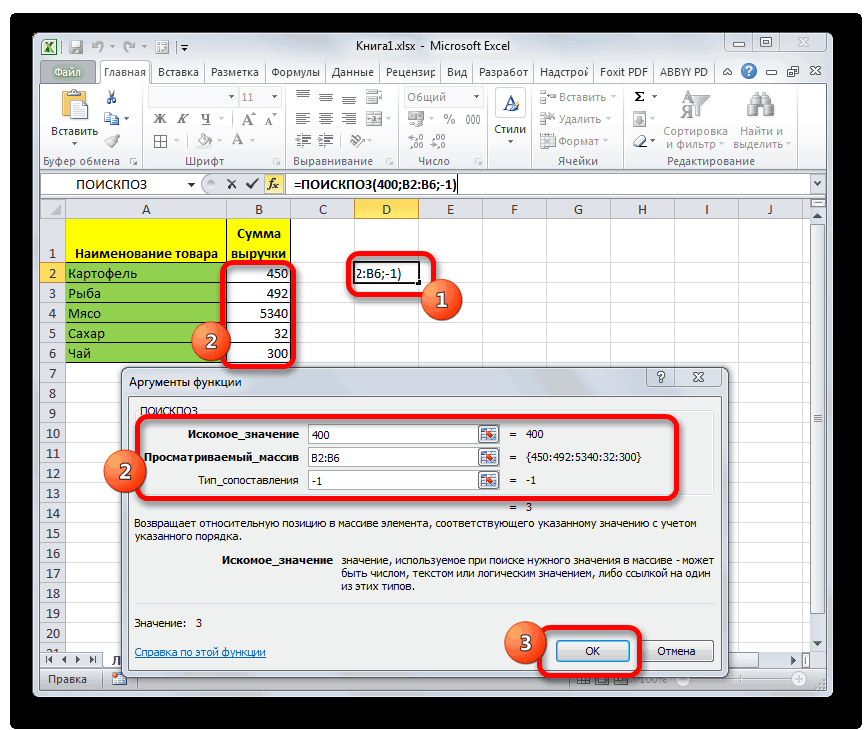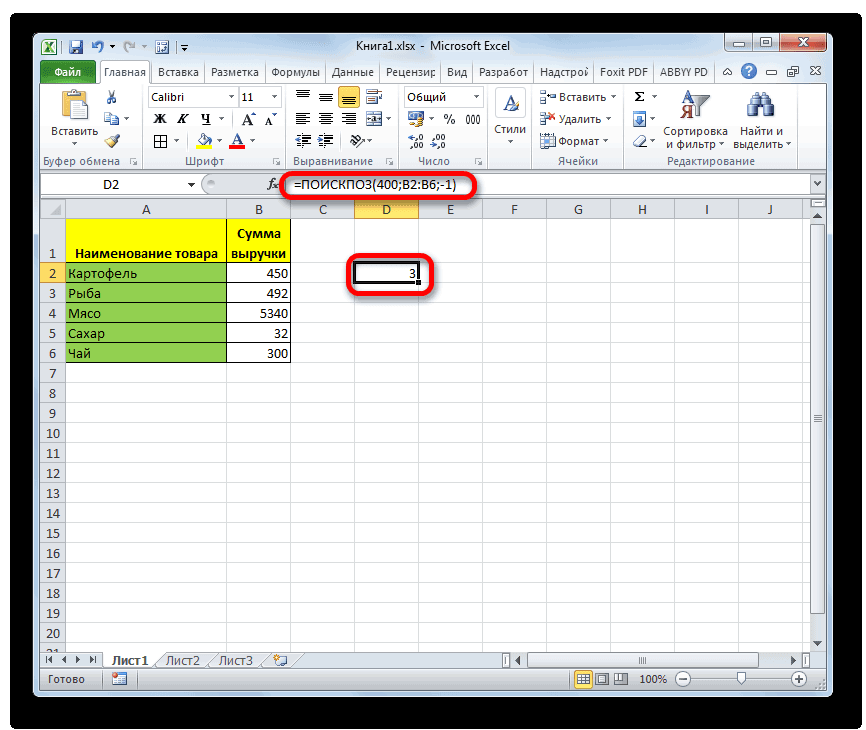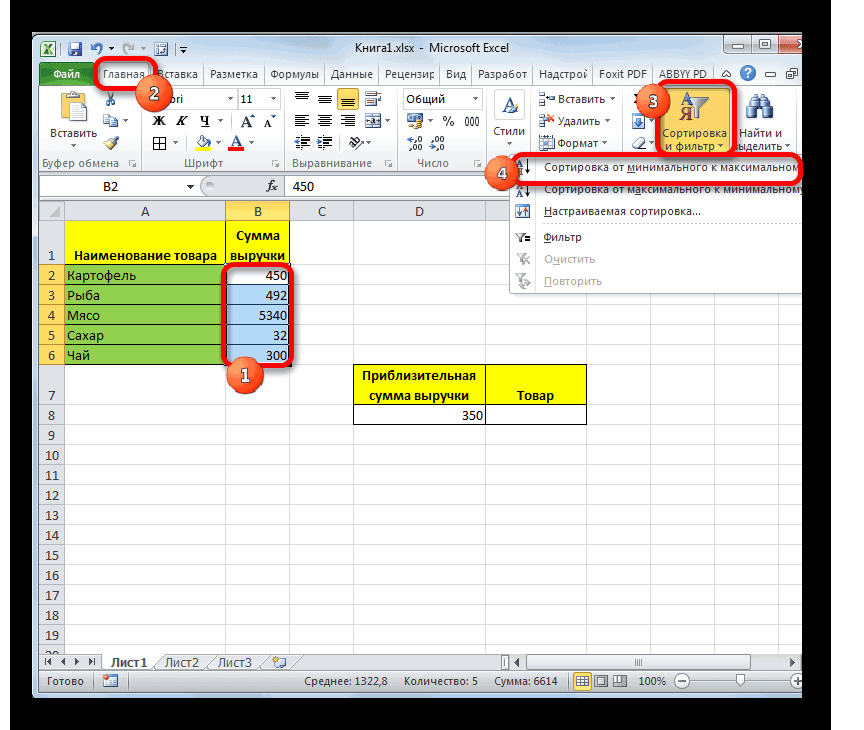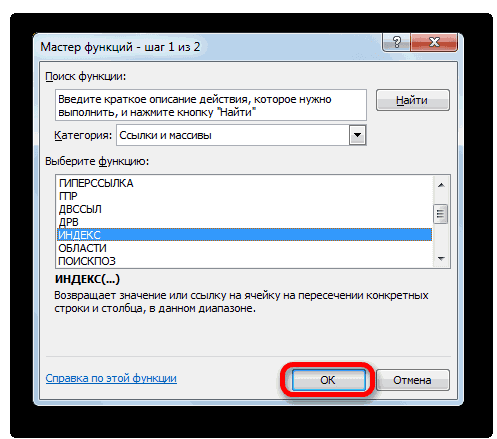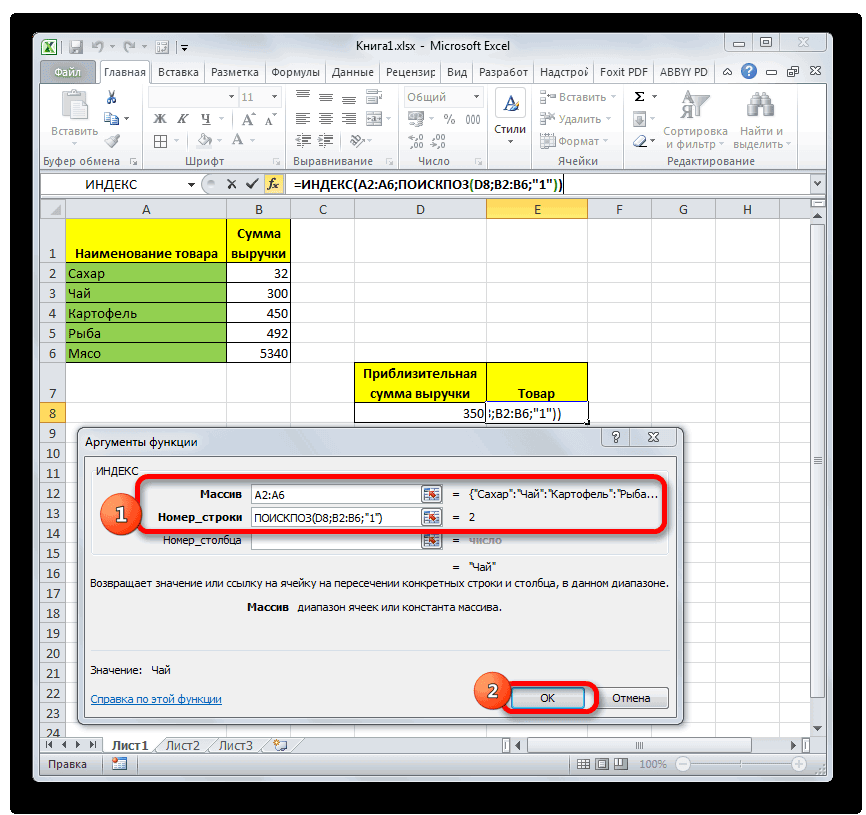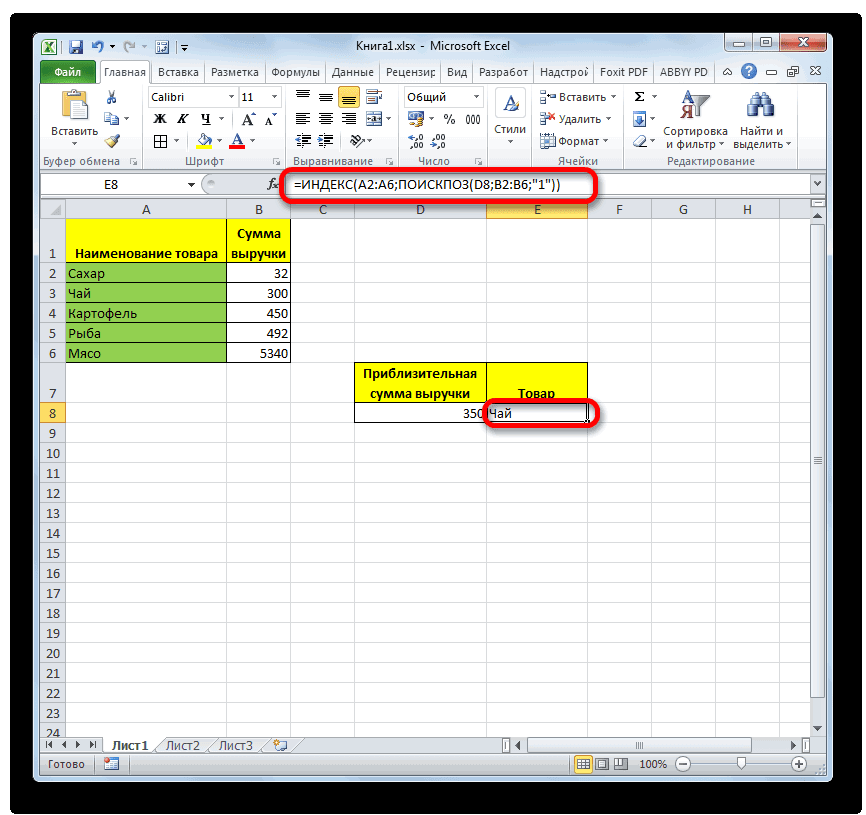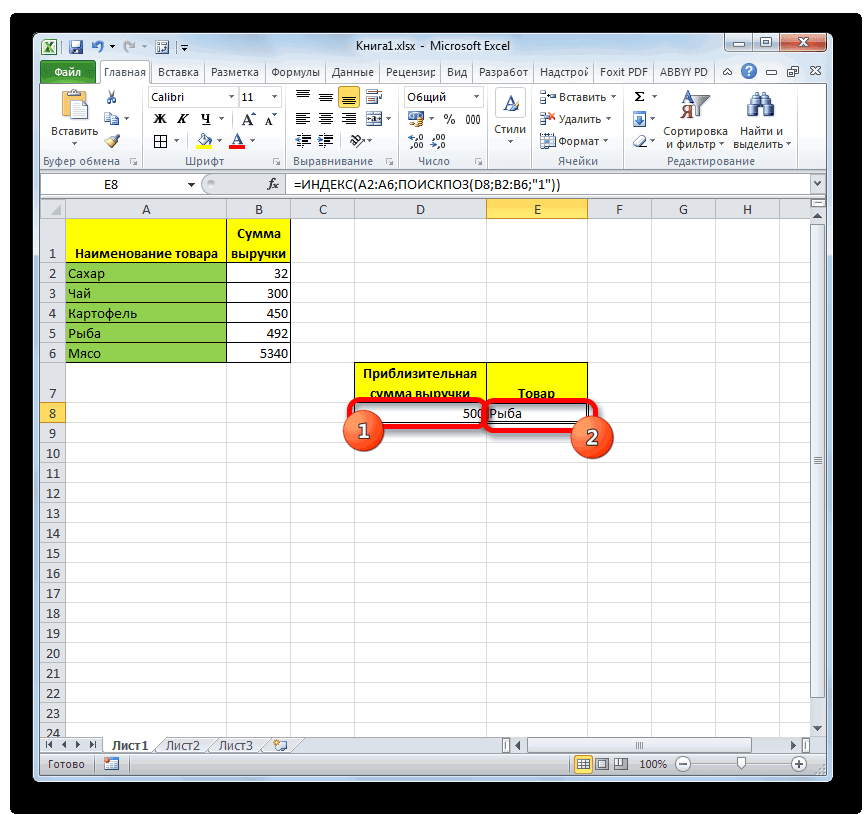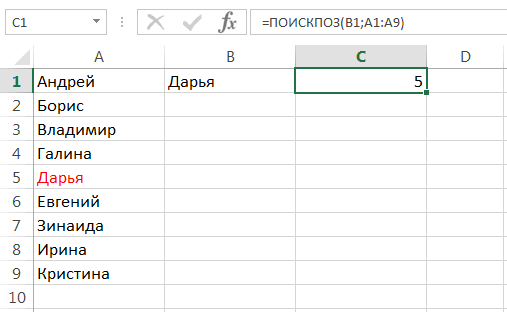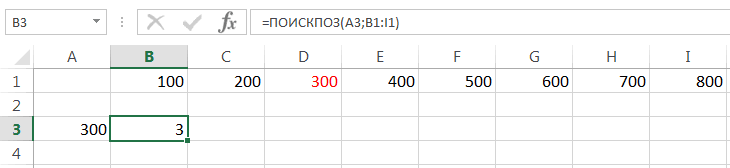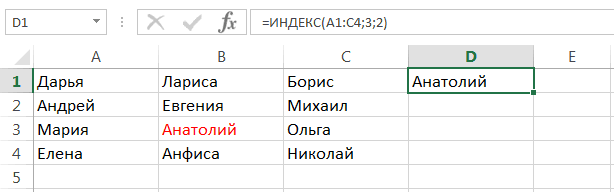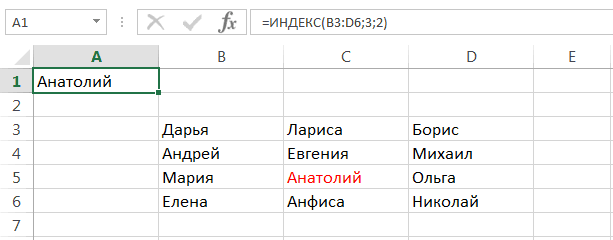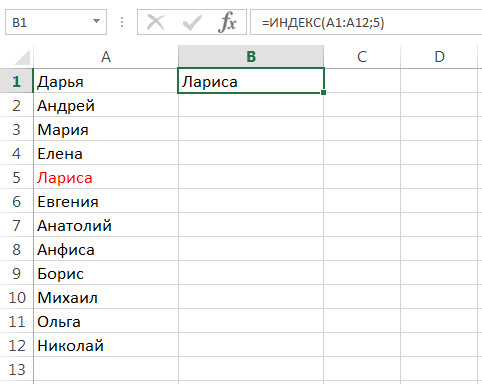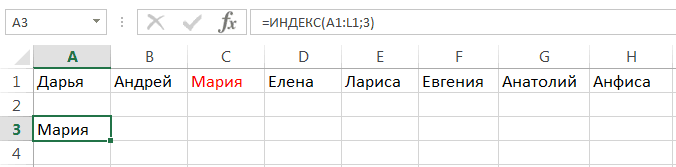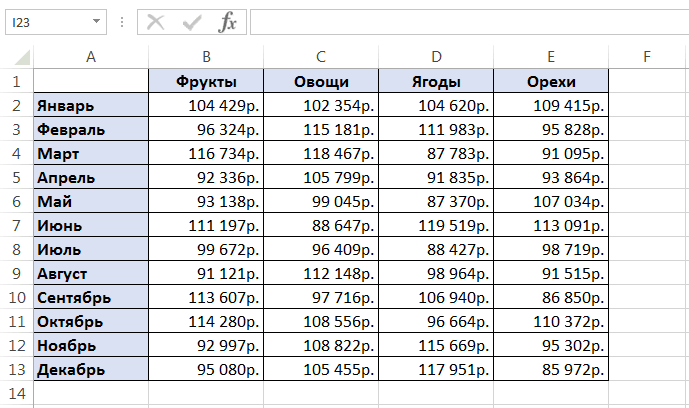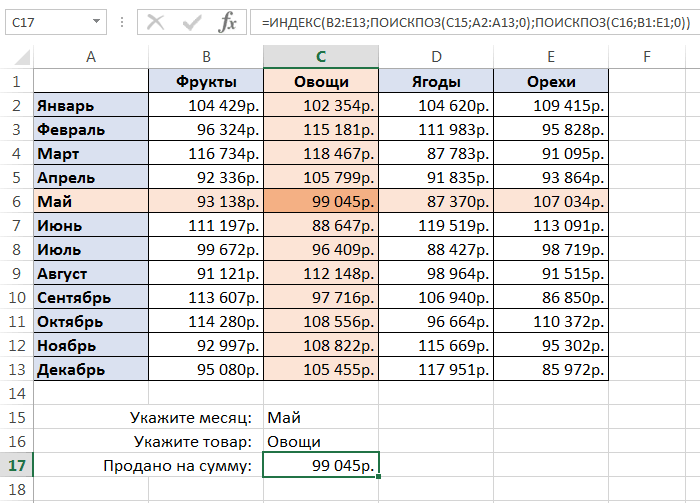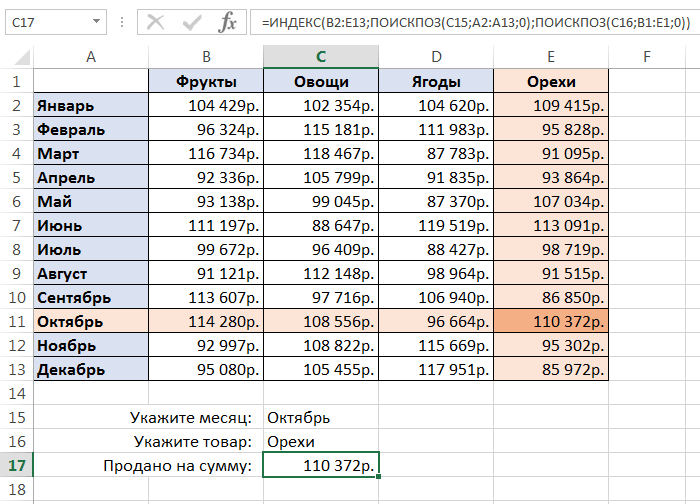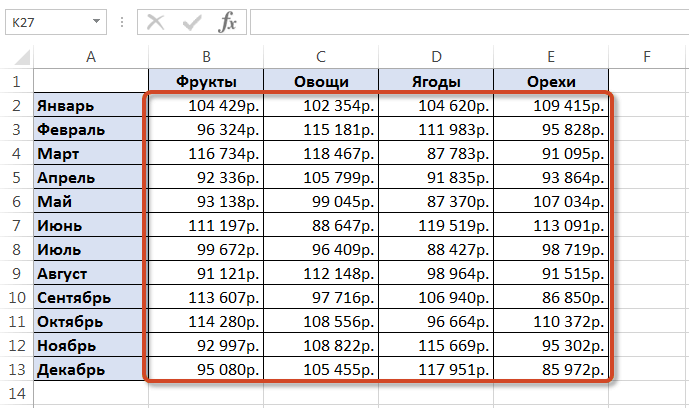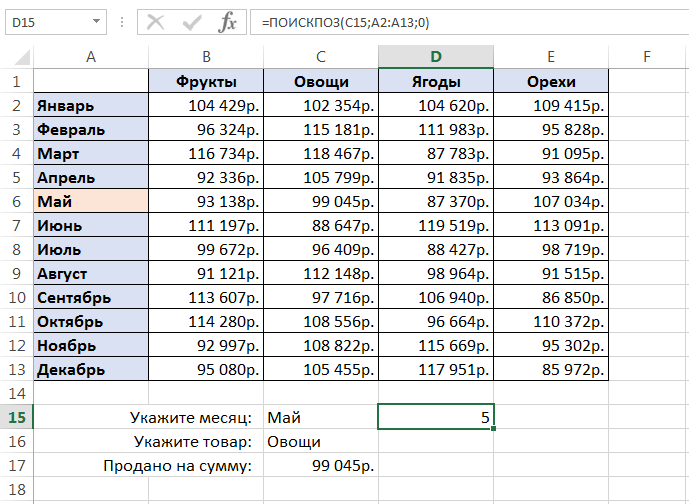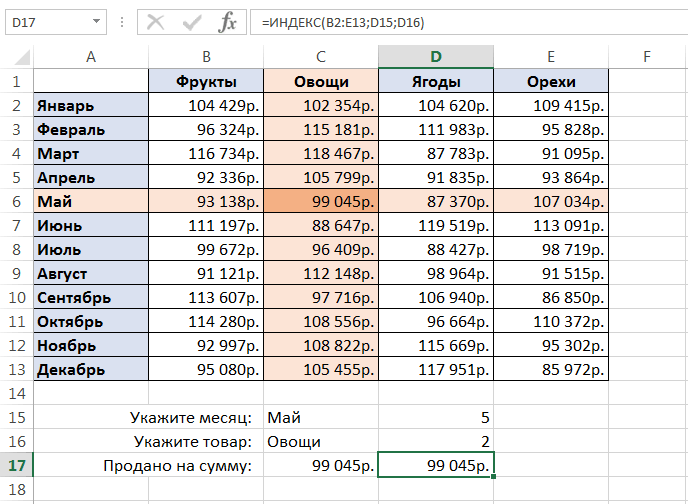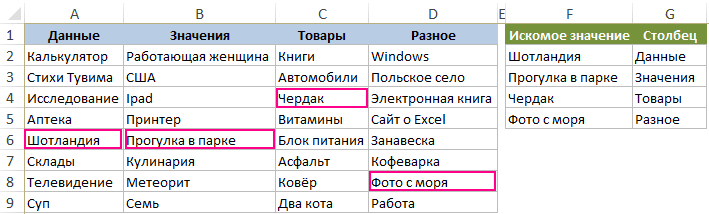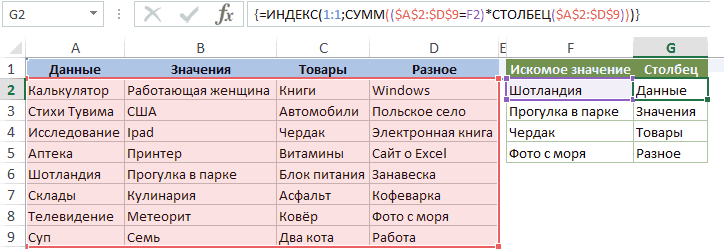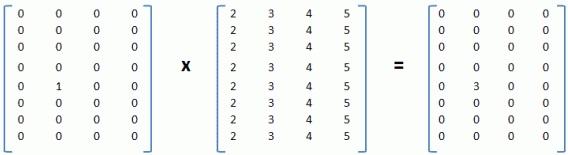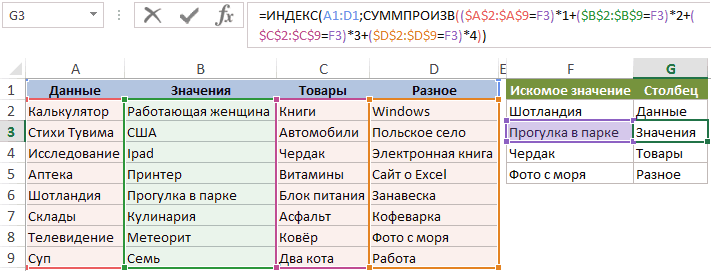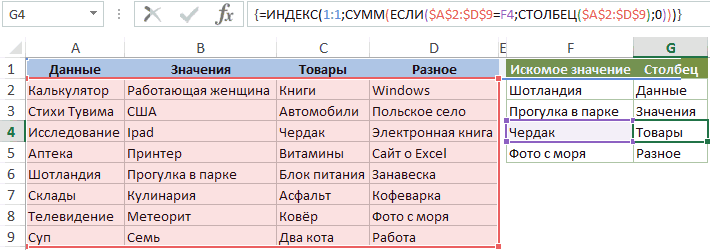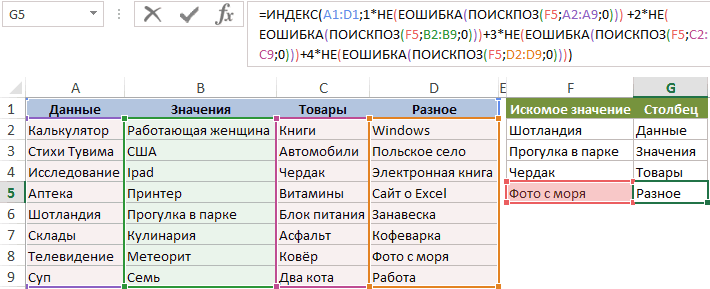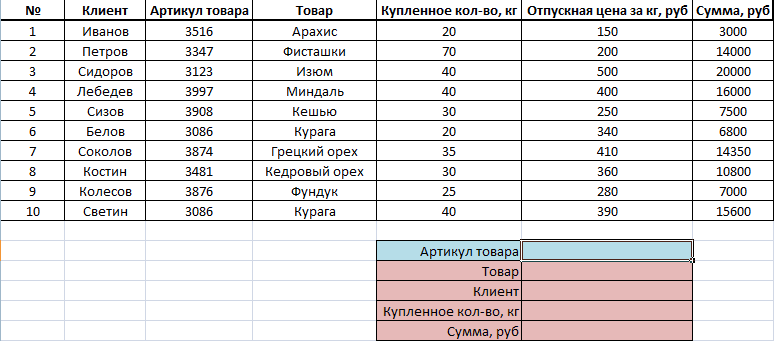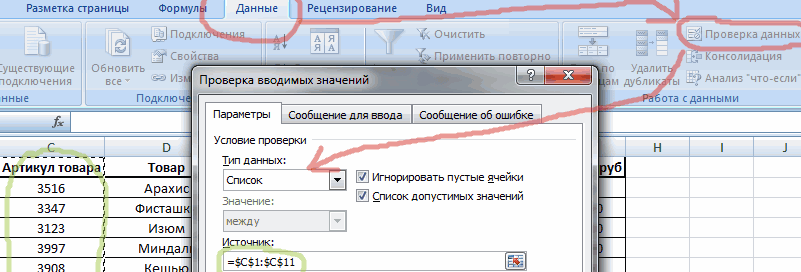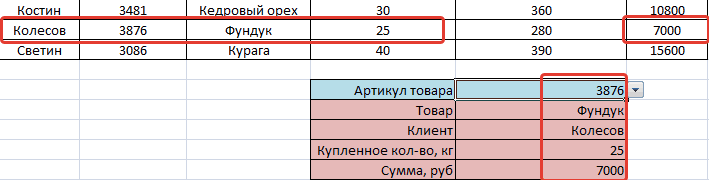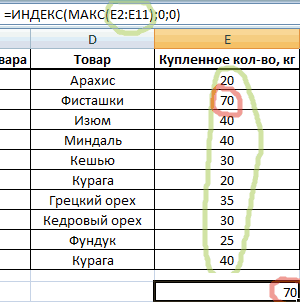Функция
ПОИСКПОЗ(
)
, английский вариант MATCH(),
возвращает позицию значения в диапазоне ячеек. Например, если в ячейке
А10
содержится значение «яблоки», то формула
=ПОИСКПОЗ («яблоки»;A9:A20;0)
вернет 2, т.е. искомое значение «яблоки» содержится во второй ячейке диапазона
A9:A20
:
А9
— первая ячейка (предполагается, что в ней не содержится значение «яблоки»),
А10
— вторая,
А11
— третья и т.д. (подсчет позиции производится от верхней ячейки)
.
Функция
ПОИСКПОЗ()
возвращает позицию искомого значения, а не само значение. Например:
ПОИСКПОЗ(«б»;{«а»;»б»;»в»;»б»};0)
возвращает число 2 — относительную позицию буквы «б» в массиве {«а»;»б»;»в»;»б»}. Позиция второй буквы «б» будет проигнорирована, функция вернет позицию только первой буквы. О том как вернуть ВСЕ позиции искомого значения читайте ниже в разделе
Поиск позиций ВСЕХ текстовых значений, удовлетворяющих критерию
.
Синтаксис функции
ПОИСКПОЗ
(
искомое_значение
;
просматриваемый_массив
; тип_сопоставления)
Искомое_значение
— значение, используемое при поиске значения в
просматриваемом_массиве
.
Искомое_значение
может быть значением (числом, текстом или логическим значением (ЛОЖЬ или ИСТИНА)) или ссылкой на ячейку, содержащую число, текст или логическое значение.
Просматриваемый_массив
— непрерывный диапазон ячеек, возможно, содержащих искомые значения.
Просматриваемый_массив
может быть только одностолбцовым диапазоном ячеек, например
А9:А20
или диапазоном, расположенным в одной строке, например,
А2:Е2
. Таким образом формула
=ПОИСКПОЗ(«слива»;A30:B33;0)
работать не будет (выдаст ошибку #Н/Д), так как
Просматриваемый_массив
представляет собой диапазон ячеек размещенный одновременно в нескольких столбцах и нескольких ячейках.
Тип_сопоставления
— число -1, 0 или 1.
Тип_сопоставления
указывает, как MS EXCEL сопоставляет
искомое_значение
со значениями в аргументе
просматриваемый_массив.
-
Если
тип_сопоставления
равен 0, то функция
ПОИСКПОЗ()
находит первое значение, которое в
точности
равно аргументу
искомое_значение
.
Просматриваемый_массив
может быть не упорядочен. -
Если тип_сопоставления равен 1, то функция
ПОИСКПОЗ()
находит наибольшее значение, которое меньше либо равно, чем
искомое_значение
.
Просматриваемый_массив
должен быть упорядочен по возрастанию: …, -2, -1, 0, 1, 2, …, A-Z, ЛОЖЬ, ИСТИНА. Если
тип_сопоставления
опущен, то предполагается, что он равен 1. -
Если
тип_сопоставления
равен -1, то функция
ПОИСКПОЗ()
находит наименьшее значение, которое больше либо равно чем
искомое_значение
.
Просматриваемый_массив
должен быть упорядочен по убыванию: ИСТИНА, ЛОЖЬ, Z-A, …, 2, 1, 0, -1, -2, …, и так далее.
Функция
ПОИСКПОЗ()
не различает
РеГИстры
при сопоставлении текстов.
Если функция
ПОИСКПОЗ()
не находит соответствующего значения, то возвращается значение ошибки #Н/Д.
Поиск позиции в массивах с текстовыми значениями
Произведем поиск позиции в НЕ сортированном списке текстовых значений (диапазон
B7:B13
)
Столбец
Позиция
приведен для наглядности и не влияет на вычисления.
Формула для поиска позиции значения
Груши:
=ПОИСКПОЗ(«груши»;B7:B13;0)
Формула находит первое значение сверху и выводит его позицию в диапазоне, второе значение
Груши
учтено не будет.
Чтобы найти номер строки, а не позиции в искомом диапазоне, можно записать следующую формулу:
=ПОИСКПОЗ(«груши»;B7:B13;0)+СТРОКА($B$6)
Если искомое значение не обнаружено в списке, то будет возвращено значение ошибки #Н/Д. Например, формула
=ПОИСКПОЗ(«грейпфрут»;B7:B13;0)
вернет ошибку, т.к. значения «грейпфрут» в диапазоне ячеек
B7:B13
нет.
В
файле примера
можно найти применение функции при поиске в горизонтальном массиве.
Поиск позиции в массиве констант
Поиск позиции можно производить не только в диапазонах ячеек, но и в
массивах констант
. Например, формула
=ПОИСКПОЗ(«груши»;{«яблоки»;»ГРУШИ»;»мандарины»};0)
вернет значение 2.
Поиск позиции с использованием подстановочных знаков
Если искомое значение точно не известно, то с помощью
подстановочных знаков
можно задать поиск по шаблону, т.е. искомое_значение может содержать знаки шаблона: звездочку (*) и знак вопроса (?). Звездочка соответствует любой последовательности знаков, знак вопроса соответствует любому одиночному знаку.
Предположим, что имеется перечень товаров и мы не знаем точно как записана товарная позиция относящаяся к яблокам:
яблоки
или
яблоко
.
В качестве критерия можно задать
«яблок*»
и формула
=ПОИСКПОЗ(«яблок*»;B53:B62;0)
вернет позицию текстового значения, начинающегося со слова
яблок
(если она есть в списке).
Подстановочные знаки
следует использовать только для поиска позиции текстовых значений и
Типом сопоставления
= 0 (третий аргумент функции).
Поиск позиций ВСЕХ текстовых значений, удовлетворяющих критерию
Функция
ПОИСКПОЗ()
возвращает только одно значение. Если в списке присутствует несколько значений, удовлетворяющих критерию, то эта функция не поможет.
Рассмотрим список с
повторяющимися
значениями в диапазоне
B66:B72
. Найдем все позиции значения
Груши
.
Значение
Груши
находятся в позициях 2 и 5 списка. С помощью
формулы массива
=(«груши»=$B$66:$B$72)*(СТРОКА($B$66:$B$72)-СТРОКА($D$65))
можно найти все эти позиции. Для этого необходимо выделить несколько ячеек (расположенных вертикально), в
Строке формул
ввести вышеуказанную формулу и нажать
CTRL+SHIFT+ENTER
. В позициях, в которых есть значение
Груши
будет выведено соответствующее значение позиции, в остальных ячейках быдет выведен 0.
C помощью другой
формулы массива
=НАИБОЛЬШИЙ((«груши»=$B$66:$B$72)*(СТРОКА($B$66:$B$72)-СТРОКА($D$65));СТРОКА()-СТРОКА($D$65))
можно отсортировать найденные позиции, чтобы номера найденных позиций отображались в первых ячейках (см.
файл примера
).
Поиск позиции в массивах с Числами
1. Произведем поиск позиции в НЕ сортированном списке числовых значений (диапазон
B8:B14
)
Столбец
Позиция
приведен для наглядности и не влияет на вычисления.
Найдем позицию значения 30 с помощью формулы
=ПОИСКПОЗ(30;B8:B14;0)
Формула ищет
точное
значение 30. Если в списке его нет, то будет возвращена ошибка #Н/Д.
2. Произведем поиск позиции в
отсортированном
по возрастанию списке числовых значений (диапазон
B31:B37
)
Сортированные списки позволяют искать не только точные значения (их позицию), но и позицию
ближайшего
значения. Например, в списке на картинке ниже нет значения 45, но можно найти позицию наибольшего значения, которое меньше либо равно, чем искомое значение, т.е. позицию значения 40.
Это можно сделать с помощью формулы
=ПОИСКПОЗ(45;B31:B37;1)
Обратите внимание, что тип сопоставления =1 (третий аргумент функции).
3. Поиск позиции в списке
отсортированном
по убыванию выполняется аналогично, но с типом сопоставления = -1. В этом случае функция
ПОИСКПОЗ()
находит наименьшее значение, которое больше либо равно чем искомое значение.
Функции ПОИСКПОЗ() и ИНДЕКС()
Функции
ПОИСКПОЗ()
и
ИНДЕКС()
часто используются вместе, т.к. позволяют по найденной позиции в одном диапазоне вывести соответствующее значение из другого диапазона. Рассмотрим пример.
Найдем количество заданного товара на определенном складе. Для этого используем формулу
=ИНДЕКС(B67:E71;ПОИСКПОЗ(A74;A67:A71;0);ПОИСКПОЗ(C74;B66:E66;0))
В
файле примера
, соответствующий столбец и строка выделены с помощью
Условного форматирования
.
СОВЕТ:
Подробнее о поиске позиций можно прочитать в соответствующем разделе сайта:
Поиск позиции
.
С помощью функций
ПОИСКПОЗ()
и
ИНДЕКС()
можно заменить функцию
ВПР()
, об этом читайте в статье о
функции ВПР()
.
| русском | английском |
|---|---|
| ПОИСКПОЗ |
MATCH |
Описание
Функция ПОИСКПОЗ выполняет поиск указанного элемента в диапазоне (Диапазон. Две или более ячеек листа. Ячейки диапазона могут быть как смежными, так и несмежными.) ячеек и возвращает относительную позицию этого элемента в диапазоне. Например, если диапазон A1:A3 содержит значения 5, 25 и 38, то формула
=ПОИСКПОЗ(25;A1:A3;0)
возвращает значение 2, поскольку элемент 25 является вторым в диапазоне.
Функцией ПОИСКПОЗ следует пользоваться вместо одной из функций ПРОСМОТР, когда требуется найти позицию элемента в диапазоне, а не сам элемент. Например, функцию ПОИСКПОЗ можно использовать для передачи значения аргумента номер_строки функции ИНДЕКС.
Дополнительная информация (источник)
Функция ПОИСКПОЗ
Совет: Попробуйте использовать новую функцию XMATCH , улучшенную версию функции MATCH, которая работает в любом направлении и по умолчанию возвращает точные совпадения, что упрощает и удобнее в использовании, чем предшественницу.
Функция ПОИСКПОЗ выполняет поиск указанного элемента в диапазоне ячеек и возвращает относительную позицию этого элемента в диапазоне. Например, если диапазон A1:A3 содержит значения 5, 25 и 38, то формула =ПОИСКПОЗ(25;A1:A3;0) возвращает значение 2, поскольку элемент 25 является вторым в диапазоне.
Совет: Функцией ПОИСКПОЗ следует пользоваться вместо одной из функций ПРОСМОТР, когда требуется найти позицию элемента в диапазоне, а не сам элемент. Например, функцию ПОИСКПОЗ можно использовать для передачи значения аргумента номер_строки функции ИНДЕКС.
Синтаксис
ПОИСКПОЗ(искомое_значение;просматриваемый_массив;[тип_сопоставления])
Аргументы функции ПОИСКПОЗ описаны ниже.
-
Искомое_значение. Обязательный аргумент. Значение, которое сопоставляется со значениями в аргументе просматриваемый_массив. Например, при поиске номера в телефонной книге имя абонента указывается в качестве искомого значения, а нужным значением будет номер телефона.
Аргумент искомое_значение может быть значением (числом, текстом или логическим значением) или ссылкой на ячейку, содержащую такое значение.
-
Просматриваемый_массив Обязательный аргумент. Диапазон ячеек, в которых производится поиск.
-
Тип_сопоставления. Необязательный аргумент. Число -1, 0 или 1. Аргумент тип_сопоставления указывает, каким образом в Microsoft Excel искомое_значение сопоставляется со значениями в аргументе просматриваемый_массив. По умолчанию в качестве этого аргумента используется значение 1.
В приведенной ниже таблице описано, как функция находит значения в зависимости от аргумента тип_сопоставления.
|
Тип_сопоставления |
Поведение |
|
1 или опущен |
Функция ПОИСКПОЗ находит наибольшее значение, которое меньше или равно значению аргумента искомое_значение. Просматриваемый_массив должен быть упорядочен по возрастанию: …, -2, -1, 0, 1, 2, …, A-Z, ЛОЖЬ, ИСТИНА. |
|
0 |
Функция ПОИСКПОЗ находит первое значение, равное аргументу искомое_значение. Просматриваемый_массив может быть не упорядочен. |
|
-1 |
Функция ПОИСКПОЗ находит наименьшее значение, которое больше или равно значению аргумента искомое_значение. Просматриваемый_массив должен быть упорядочен по убыванию: ИСТИНА, ЛОЖЬ, Z — A, …, 2, 1, 0, -1, -2, … и т. д. |
-
Функция ПОИСКПОЗ возвращает не само значение, а его позицию в аргументе просматриваемый_массив. Например, функция ПОИСКПОЗ(«б»;{«а»;»б»;»в«};0) возвращает 2 — относительную позицию буквы «б» в массиве {«а»;»б»;»в»}.
-
Функция ПОИСКПОЗ не различает регистры при сопоставлении текста.
-
Если функция ПОИСКПОЗ не находит соответствующего значения, возвращается значение ошибки #Н/Д.
-
Если тип_сопоставления равен 0 и искомое_значение является текстом, то искомое_значение может содержать подстановочные знаки: звездочку (*) и вопросительный знак (?). Звездочка соответствует любой последовательности знаков, вопросительный знак — любому одиночному знаку. Если нужно найти сам вопросительный знак или звездочку, перед ними следует ввести знак тильды (~).
Пример
Скопируйте образец данных из следующей таблицы и вставьте их в ячейку A1 нового листа Excel. Чтобы отобразить результаты формул, выделите их и нажмите клавишу F2, а затем — клавишу ВВОД. При необходимости измените ширину столбцов, чтобы видеть все данные.
|
Продукт |
Количество |
|
|
Бананы |
25 |
|
|
Апельсины |
38 |
|
|
Яблоки |
40 |
|
|
Груши |
41 |
|
|
Формула |
Описание |
Результат |
|
=ПОИСКПОЗ(39;B2:B5,1;0) |
Так как точного соответствия нет, возвращается позиция ближайшего меньшего элемента (38) в диапазоне B2:B5. |
2 |
|
=ПОИСКПОЗ(41;B2:B5;0) |
Позиция значения 41 в диапазоне B2:B5 |
4 |
|
=ПОИСКПОЗ(40;B2:B5;-1) |
Возвращает сообщение об ошибке, так как диапазон B2:B5 упорядочен не по убыванию. |
#Н/Д |
Нужна дополнительная помощь?
Содержание
- Функция ПОИСКПОЗ() в EXCEL
- Синтаксис функции
- Поиск позиции в массивах с текстовыми значениями
- Поиск позиции в массиве констант
- Поиск позиции с использованием подстановочных знаков
- Поиск позиций ВСЕХ текстовых значений, удовлетворяющих критерию
- Поиск позиции в массивах с Числами
- Функции ПОИСКПОЗ() и ИНДЕКС()
- Функции MS Excel ИНДЕКС (INDEX) и ПОИСКПОЗ (MATCH) – более гибкая альтернатива ВПР
- Соответствие функций на английском и русском языке в Excel
Функция ПОИСКПОЗ() в EXCEL
history 9 января 2014 г.
Функция ПОИСКПОЗ( ) , английский вариант MATCH(), возвращает позицию значения в диапазоне ячеек. Например, если в ячейке А10 содержится значение «яблоки», то формула =ПОИСКПОЗ («яблоки»;A9:A20;0) вернет 2, т.е. искомое значение «яблоки» содержится во второй ячейке диапазона A9:A20 : А9 — первая ячейка (предполагается, что в ней не содержится значение «яблоки»), А10 — вторая, А11 — третья и т.д. (подсчет позиции производится от верхней ячейки) .
Функция ПОИСКПОЗ() возвращает позицию искомого значения, а не само значение. Например: ПОИСКПОЗ(«б»;<«а»;»б»;»в»;»б»>;0) возвращает число 2 — относительную позицию буквы «б» в массиве <«а»;»б»;»в»;»б»>. Позиция второй буквы «б» будет проигнорирована, функция вернет позицию только первой буквы. О том как вернуть ВСЕ позиции искомого значения читайте ниже в разделе Поиск позиций ВСЕХ текстовых значений, удовлетворяющих критерию .
Синтаксис функции
ПОИСКПОЗ ( искомое_значение ; просматриваемый_массив ; тип_сопоставления)
Искомое_значение — значение, используемое при поиске значения в просматриваемом_массиве . Искомое_значение может быть значением (числом, текстом или логическим значением (ЛОЖЬ или ИСТИНА)) или ссылкой на ячейку, содержащую число, текст или логическое значение.
Просматриваемый_массив — непрерывный диапазон ячеек, возможно, содержащих искомые значения. Просматриваемый_массив может быть только одностолбцовым диапазоном ячеек, например А9:А20 или диапазоном, расположенным в одной строке, например, А2:Е2 . Таким образом формула =ПОИСКПОЗ(«слива»;A30:B33;0) работать не будет (выдаст ошибку #Н/Д), так как Просматриваемый_массив представляет собой диапазон ячеек размещенный одновременно в нескольких столбцах и нескольких ячейках.
Тип_сопоставления — число -1, 0 или 1. Тип_сопоставления указывает, как MS EXCEL сопоставляет искомое_значение со значениями в аргументе просматриваемый_массив.
- Если тип_сопоставления равен 0, то функция ПОИСКПОЗ() находит первое значение, которое в точности равно аргументу искомое_значение . Просматриваемый_массив может быть не упорядочен.
- Если тип_сопоставления равен 1, то функция ПОИСКПОЗ() находит наибольшее значение, которое меньше либо равно, чем искомое_значение . Просматриваемый_массив должен быть упорядочен по возрастанию: . -2, -1, 0, 1, 2, . A-Z, ЛОЖЬ, ИСТИНА. Если тип_сопоставления опущен, то предполагается, что он равен 1.
- Если тип_сопоставления равен -1, то функция ПОИСКПОЗ() находит наименьшее значение, которое больше либо равно чем искомое_значение . Просматриваемый_массив должен быть упорядочен по убыванию: ИСТИНА, ЛОЖЬ, Z-A, . 2, 1, 0, -1, -2, . и так далее.
Функция ПОИСКПОЗ() не различает РеГИстры при сопоставлении текстов.
Если функция ПОИСКПОЗ() не находит соответствующего значения, то возвращается значение ошибки #Н/Д.
Поиск позиции в массивах с текстовыми значениями
Произведем поиск позиции в НЕ сортированном списке текстовых значений (диапазон B7:B13 )
Столбец Позиция приведен для наглядности и не влияет на вычисления.
Формула для поиска позиции значения Груши: =ПОИСКПОЗ(«груши»;B7:B13;0)
Формула находит первое значение сверху и выводит его позицию в диапазоне, второе значение Груши учтено не будет.
Чтобы найти номер строки, а не позиции в искомом диапазоне, можно записать следующую формулу: =ПОИСКПОЗ(«груши»;B7:B13;0)+СТРОКА($B$6)
Если искомое значение не обнаружено в списке, то будет возвращено значение ошибки #Н/Д. Например, формула =ПОИСКПОЗ(«грейпфрут»;B7:B13;0) вернет ошибку, т.к. значения «грейпфрут» в диапазоне ячеек B7:B13 нет.
В файле примера можно найти применение функции при поиске в горизонтальном массиве.
Поиск позиции в массиве констант
Поиск позиции можно производить не только в диапазонах ячеек, но и в массивах констант . Например, формула =ПОИСКПОЗ(«груши»;<«яблоки»;»ГРУШИ»;»мандарины»>;0) вернет значение 2.
Поиск позиции с использованием подстановочных знаков
Если искомое значение точно не известно, то с помощью подстановочных знаков можно задать поиск по шаблону, т.е. искомое_значение может содержать знаки шаблона: звездочку (*) и знак вопроса (?). Звездочка соответствует любой последовательности знаков, знак вопроса соответствует любому одиночному знаку.
Предположим, что имеется перечень товаров и мы не знаем точно как записана товарная позиция относящаяся к яблокам: яблоки или яблоко .
В качестве критерия можно задать «яблок*» и формула =ПОИСКПОЗ(«яблок*»;B53:B62;0) вернет позицию текстового значения, начинающегося со слова яблок (если она есть в списке).
Подстановочные знаки следует использовать только для поиска позиции текстовых значений и Типом сопоставления = 0 (третий аргумент функции).
Поиск позиций ВСЕХ текстовых значений, удовлетворяющих критерию
Функция ПОИСКПОЗ() возвращает только одно значение. Если в списке присутствует несколько значений, удовлетворяющих критерию, то эта функция не поможет.
Рассмотрим список с повторяющимися значениями в диапазоне B66:B72 . Найдем все позиции значения Груши .
Значение Груши находятся в позициях 2 и 5 списка. С помощью формулы массива
можно найти все эти позиции. Для этого необходимо выделить несколько ячеек (расположенных вертикально), в Строке формул ввести вышеуказанную формулу и нажать CTRL+SHIFT+ENTER . В позициях, в которых есть значение Груши будет выведено соответствующее значение позиции, в остальных ячейках быдет выведен 0.
можно отсортировать найденные позиции, чтобы номера найденных позиций отображались в первых ячейках (см. файл примера ).
Поиск позиции в массивах с Числами
1. Произведем поиск позиции в НЕ сортированном списке числовых значений (диапазон B8:B14 )
Столбец Позиция приведен для наглядности и не влияет на вычисления.
Найдем позицию значения 30 с помощью формулы =ПОИСКПОЗ(30;B8:B14;0)
Формула ищет точное значение 30. Если в списке его нет, то будет возвращена ошибка #Н/Д.
2. Произведем поиск позиции в отсортированном по возрастанию списке числовых значений (диапазон B31:B37 )
Сортированные списки позволяют искать не только точные значения (их позицию), но и позицию ближайшего значения. Например, в списке на картинке ниже нет значения 45, но можно найти позицию наибольшего значения, которое меньше либо равно, чем искомое значение, т.е. позицию значения 40.
Это можно сделать с помощью формулы =ПОИСКПОЗ(45;B31:B37;1)
Обратите внимание, что тип сопоставления =1 (третий аргумент функции).
3. Поиск позиции в списке отсортированном по убыванию выполняется аналогично, но с типом сопоставления = -1. В этом случае функция ПОИСКПОЗ() находит наименьшее значение, которое больше либо равно чем искомое значение.
Функции ПОИСКПОЗ() и ИНДЕКС()
Функции ПОИСКПОЗ() и ИНДЕКС() часто используются вместе, т.к. позволяют по найденной позиции в одном диапазоне вывести соответствующее значение из другого диапазона. Рассмотрим пример.
Найдем количество заданного товара на определенном складе. Для этого используем формулу
В файле примера , соответствующий столбец и строка выделены с помощью Условного форматирования .
СОВЕТ: Подробнее о поиске позиций можно прочитать в соответствующем разделе сайта: Поиск позиции .
С помощью функций ПОИСКПОЗ() и ИНДЕКС() можно заменить функцию ВПР() , об этом читайте в статье о функции ВПР() .
Источник
Функции MS Excel ИНДЕКС (INDEX) и ПОИСКПОЗ (MATCH) – более гибкая альтернатива ВПР
Многие пользователи знают и применяют формулу ВПР. Известно также, что ВПР имеет ряд особенностей и ограничений, которые несложно обойти. Однако есть нюанс, который значительно ограничивает возможности функции ВПР.
ВПР требует, чтобы в диапазоне с искомыми данными столбец критериев всегда был первым слева. Это обстоятельство, конечно, является ограничением ВПР. Как же быть, если искомые данные находятся левее столбца с критерием? Можно, конечно, расположить столбцы в нужном порядке, что в целом, является неплохим выходом из ситуации. Но бывает так, что сделать этого нельзя, или трудно. К примеру, вы работаете в чужом документе или регулярно получаете новый отчет. В общем, нужно решение, не зависящее от расположения столбцов. Такое решение существует.
Нужно воспользоваться комбинацией из двух функций: ИНДЕКС и ПОИСКПОЗ. Формула работает следующим образом. ИНДЕКС отсчитывает необходимое количество ячеек вниз в диапазоне искомых значений. Количество отсчитываемых ячеек определяется по столбцу критериев функцией ПОИСКПОЗ. Работу комбинации этих функций удобно рассмотреть с середины, где вначале находится номер ячейки с подходящим критерием, а затем этот номер подставляется в ИНДЕКС.
Таким образом, чтобы подтянуть значение цены, соответствующее первому коду (книге), нужно прописать такую формулу.
Следует обратить внимание на корректность ссылок, чтобы при копировании формулы ничего не «съехало». Протягиваем формулу вниз. Если в таблице, откуда подтягиваются данные, нет искомого критерия, то функция выдает ошибку #Н/Д.
Довольно стандартная ситуация, с которой успешно справляется функция ЕСЛИОШИБКА. Она перехватывает ошибки и вместо них выдает что-либо другое, например, нули.
Конструкция формулы будет следующая:
Вот, собственно, и все.
Таким образом, комбинация функций ИНДЕКС и ПОИСКПОЗ является полной заменой ВПР и обладает дополнительным преимуществом: умеет находить данные слева от столбца с критерием. Кроме того, сами столбцы можно двигать как угодно, лишь бы ссылка не съехала, чего нельзя проделать с ВПР, т.к. количество столбцов там указывается конкретным числом. Посему комбинация ИНДЕКС и ПОИСКПОЗ более универсальна, чем ВПР.
Ниже видеоурок по работе функций ИНДЕКС и ПОИСКПОЗ.
Источник
Соответствие функций на английском и русском языке в Excel
Как правило у многих пользователей в России и других странах СНГ установлена русская версия MS Excel, но есть ряд зарубежных компаний, которые используют только английские версии Excel, поэтому если вы работали с русской версией, то для вас это будет большой проблемой. Конечно же, это дело привычки, поработав некоторое время на том или ином языке можно привыкнуть.
Обычно, потребность в знании соответствия английских формул и русских появляется, когда мы ищем решение в интернете, находим его, но описание в статье было на русском, а у нас установлена английская версия (или наоборот).
Поэтому я решил сделать отдельную статью, где вы всегда можете подглядеть нужную вам функцию на нужном языке.
Для быстрого нахождения нужной функции воспользуйтесь поиском браузера. Для этого нажмите на клавиатуре сочетание клавиш Ctrl+F
| Соответствие русских и английских формул в Excel | |||
| Функции баз данных — Database | |||
| ДСРЗНАЧ | Excel функция ДСРЗНАЧ на английском | DAVERAGE | Вычисляет среднее значение выбранных записей базы данных. |
| БСЧЁТ | Excel функция БСЧЁТ на английском | DCOUNT | Подсчитывает количество числовых ячеек в базе данных. |
| БСЧЁТА | Excel функция БСЧЁТА на английском | DCOUNTA | Подсчитывает количество непустых ячеек в базе данных. |
| БИЗВЛЕЧЬ | Excel функция БИЗВЛЕЧЬ на английском | DGET | Извлекает из базы данных одну запись, удовлетворяющую заданному условию. |
| ДМАКС | Excel функция ДМАКС на английском | DMAX | Находит максимальное значение среди выделенных записей базы данных. |
| ДМИН | Excel функция ДМИН на английском | DMIN | Находит минимальное значение среди выделенных записей базы данных. |
| БДПРОИЗВЕД | Excel функция БДПРОИЗВЕД на английском | DPRODUCT | Перемножает значения определенного поля в записях базы данных, удовлетворяющих условию. |
| ДСТАНДОТКЛ | Excel функция ДСТАНДОТКЛ на английском | DSTDEV | Оценивает стандартное отклонение по выборке из выделенных записей базы данных. |
| ДСТАНДОТКЛП | Excel функция ДСТАНДОТКЛП на английском | DSTDEVP | Вычисляет стандартное отклонение по генеральной совокупности из выделенных записей базы данных. |
| БДСУММ | Excel функция БДСУММ на английском | DSUM | Суммирует числа в поле для записей базы данных, удовлетворяющих условию. |
| БДДИСП | Excel функция БДДИСП на английском | DVAR | Оценивает дисперсию по выборке из выделенных записей базы данных |
| БДДИСПП | Excel функция БДДИСПП на английском | DVARP | Вычисляет дисперсию по генеральной совокупности из выделенных записей базы данных. |
| Функции даты и времени — Date & Time | |||
| ДАТА | Excel функция ДАТА на английском | DATE | Возвращает заданную дату в числовом формате Microsoft Excel. |
| ДАТАЗНАЧ | Excel функция ДАТАЗНАЧ на английском | DATEVALUE | Преобразует дату из текстового формата в числовой. |
| ДЕНЬ | Excel функция ДЕНЬ на английском | DAY | Преобразует дату в числовом формате в день месяца. |
| ДНЕЙ360 | Excel функция ДНЕЙ360 на английском | DAYS360 | Вычисляет количество дней между двумя датами на основе 360-дневного года. |
| ДАТАМЕС | Excel функция ДАТАМЕС на английском | EDATE | Находит дату, отстоящую на заданное число месяцев вперед или назад от начальной даты. |
| КОНМЕСЯЦА | Excel функция КОНМЕСЯЦА на английском | EOMONTH | Определяет дату для последнего дня месяца, отстоящего вперед или назад на заданное число месяцев. |
| ЧАС | Excel функция ЧАС на английском | HOUR | Преобразует дату в числовом формате в часы. |
| МИНУТЫ | Excel функция МИНУТЫ на английском | MINUTE | Преобразует дату в числовом формате в минуты. |
| МЕСЯЦ | Excel функция МЕСЯЦ на английском | MONTH | Преобразует дату в числовом формате в месяцы. |
| ЧИСТРАБДНИ | Excel функция ЧИСТРАБДНИ на английском | NETWORKDAYS | Находит количество рабочих дней между двумя датами. |
| ТДАТА | Excel функция ТДАТА на английском | NOW | Выдает текущую дату и время. |
| СЕКУНДЫ | Excel функция СЕКУНДЫ на английском | SECOND | Преобразует дату в числовом формате в секунды. |
| ВРЕМЯ | Excel функция ВРЕМЯ на английском | TIME | Выдает заданное время в числовом формате. |
| ВРЕМЗНАЧ | Excel функция ВРЕМЗНАЧ на английском | TIMEVALUE | Преобразует время из текстового формата в числовой формат. |
| СЕГОДНЯ | Excel функция СЕГОДНЯ на английском | TODAY | Выдает текущую дату. |
| ДЕНЬНЕД | Excel функция ДЕНЬНЕД на английском | WEEKDAY | Преобразует дату в числовом формате в день недели. |
| НОМНЕДЕЛИ | Excel функция НОМНЕДЕЛИ на английском | WEEKNUM | Определяет номер рабочей недели года для указанной даты. |
| РАБДЕНЬ | Excel функция РАБДЕНЬ на английском | WORKDAY | Находит дату, отстоящую от данной на заданное количество рабочих дней. |
| ГОД | Excel функция ГОД на английском | YEAR | Находит год для заданной даты. |
| ДОЛЯГОДА | Excel функция ДОЛЯГОДА на английском | YEARFRAC | Возвращает долю года, которую составляет количество дней между начальной и конечной датами. |
| Инженерные функции — Engineering | |||
| БЕССЕЛЬ.I | Excel функция БЕССЕЛЬ.I на английском | BESSELI | Возвращает модифицированную функцию Бесселя In(x). |
| БЕССЕЛЬ.J | Excel функция БЕССЕЛЬ.J на английском | BESSELJ | Возвращает функцию Бесселя Jn(x). |
| БЕССЕЛЬ.K | Excel функция БЕССЕЛЬ.K на английском | BESSELK | Возвращает модифицированную функцию Бесселя Kn(x). |
| БЕССЕЛЬ.Y | Excel функция БЕССЕЛЬ.Y на английском | BESSELY | Возвращает функцию Бесселя Yn(x). |
| ДВ.В.ДЕС | Excel функция ДВ.В.ДЕС на английском | BIN2DEC | Преобразует двоичное число в десятичное. |
| ДВ.В.ШЕСТН | Excel функция ДВ.В.ШЕСТН на английском | BIN2HEX | Преобразует двоичное число в шестнадцатеричное. |
| ДВ.В.ВОСЬМ | Excel функция ДВ.В.ВОСЬМ на английском | BIN2OCT | Преобразует двоичное число в восьмеричное. |
| КОМПЛЕКСН | Excel функция КОМПЛЕКСН на английском | COMPLEX | Преобразует коэффициенты при вещественной и мнимой частях комплексного числа в комплексное число. |
| ПРЕОБР | Excel функция ПРЕОБР на английском | CONVERT | Преобразует число из одной системы мер в другую. |
| ДЕС.В.ДВ | Excel функция ДЕС.В.ДВ на английском | DEC2BIN | Преобразует десятичное число в двоичное. |
| ДЕС.В.ШЕСТН | Excel функция ДЕС.В.ШЕСТН на английском | DEC2HEX | Преобразует десятичное число в шестнадцатеричное. |
| ДЕС.В.ВОСЬМ | Excel функция ДЕС.В.ВОСЬМ на английском | DEC2OCT | Преобразует десятичное число в восьмеричное. |
| ДЕЛЬТА | Excel функция ДЕЛЬТА на английском | DELTA | Проверяет равенство двух значений. |
| ФОШ | Excel функция ФОШ на английском | ERF | Возвращает функцию ошибки. |
| ДФОШ | Excel функция ДФОШ на английском | ERFC | Возвращает дополнительную функцию ошибки. |
| ДВФАКТР | Excel функция ДВФАКТР на английском | FACTDOUBLE | Вычисляет двойной факториал числа. |
| ПОРОГ | Excel функция ПОРОГ на английском | GESTEP | Проверяет, не превышает ли данное число порогового значения. |
| ШЕСТН.В.ДВ | Excel функция ШЕСТН.В.ДВ на английском | HEX2BIN | Преобразует шестнадцатеричное число в двоичное. |
| ШЕСТН.В.ДЕС | Excel функция ШЕСТН.В.ДЕС на английском | HEX2DEC | Преобразует шестнадцатеричное число в десятичное. |
| ШЕСТН.В.ВОСЬМ | Excel функция ШЕСТН.В.ВОСЬМ на английском | HEX2OCT | Преобразует шестнадцатеричное число в восьмеричное. |
| МНИМ.ABS | Excel функция МНИМ.ABS на английском | IMABS | Возвращает абсолютную величину (модуль) комплексного числа. |
| МНИМ.ЧАСТЬ | Excel функция МНИМ.ЧАСТЬ на английском | IMAGINARY | Возвращает коэффициент при мнимой части комплексного числа. |
| МНИМ.АРГУМЕНТ | Excel функция МНИМ.АРГУМЕНТ на английском | IMARGUMENT | Возвращает значение аргумента комплексного числа (тета) — угол, выраженный в радианах. |
| МНИМ.СОПРЯЖ | Excel функция МНИМ.СОПРЯЖ на английском | IMCONJUGATE | Возвращает комплексно-сопряженное комплексное число. |
| МНИМ.COS | Excel функция МНИМ.COS на английском | IMCOS | Возвращает косинус комплексного числа. |
| МНИМ.ДЕЛ | Excel функция МНИМ.ДЕЛ на английском | IMDIV | Возвращает частное от деления двух комплексных чисел. |
| МНИМ.EXP | Excel функция МНИМ.EXP на английском | IMEXP | Возвращает экспоненту комплексного числа. |
| МНИМ.LN | Excel функция МНИМ.LN на английском | IMLN | Возвращает натуральный логарифм комплексного числа. |
| МНИМ.LOG10 | Excel функция МНИМ.LOG10 на английском | IMLOG10 | Возвращает обычный (десятичный) логарифм комплексного числа. |
| МНИМ.LOG2 | Excel функция МНИМ.LOG2 на английском | IMLOG2 | Возвращает двоичный логарифм комплексного числа. |
| МНИМ.СТЕПЕНЬ | Excel функция МНИМ.СТЕПЕНЬ на английском | IMPOWER | Возвращает комплексное число, возведенное в целую степень. |
| МНИМ.ПРОИЗВЕД | Excel функция МНИМ.ПРОИЗВЕД на английском | IMPRODUCT | Возвращает произведение двух комплексных чисел. |
| МНИМ.ВЕЩ | Excel функция МНИМ.ВЕЩ на английском | IMREAL | Возвращает коэффициент при вещественной части комплексного числа. |
| МНИМ.SIN | Excel функция МНИМ.SIN на английском | IMSIN | Возвращает синус комплексного числа. |
| МНИМ.КОРЕНЬ | Excel функция МНИМ.КОРЕНЬ на английском | IMSQRT | Возвращает значение квадратного корня из комплексного числа. |
| МНИМ.РАЗН | Excel функция МНИМ.РАЗН на английском | IMSUB | Возвращает разность двух комплексных чисел. |
| МНИМ.СУММ | Excel функция МНИМ.СУММ на английском | IMSUM | Возвращает сумму комплексных чисел. |
| ВОСЬМ.В.ДВ | Excel функция ВОСЬМ.В.ДВ на английском | OCT2BIN | Преобразует восьмеричное число в двоичное. |
| ВОСЬМ.В.ДЕС | Excel функция ВОСЬМ.В.ДЕС на английском | OCT2DEC | Преобразует восьмеричное число в десятичное. |
| ВОСЬМ.В.ШЕСТН | Excel функция ВОСЬМ.В.ШЕСТН на английском | OCT2HEX | Преобразует восьмеричное число в шестнадцатеричное. |
| Финансовые функции — Financial | |||
| НАКОПДОХОД | Excel функция НАКОПДОХОД на английском | ACCRINT | Определяет накопленный доход по ценным бумагам с периодической выплатой процентов. |
| НАКОПДОХОДПОГАШ | Excel функция НАКОПДОХОДПОГАШ на английском | ACCRINTM | Находит накопленный доход по ценным бумагам, процент по которым выплачивается в срок вступления в силу. |
| АМОРУМ | Excel функция АМОРУМ на английском | AMORDEGRC | Вычисляет величину амортизации для каждого периода, используя коэффициент амортизации (французская система бухучета). |
| АМОРУВ | Excel функция АМОРУВ на английском | AMORLINC | Вычисляет величину амортизации для каждого отчетного периода (французская система бухучета). |
| ДНЕЙКУПОНДО | Excel функция ДНЕЙКУПОНДО на английском | COUPDAYBS | Определяет количество дней между началом периода купона и датой соглашения. |
| ДНЕЙКУПОН | Excel функция ДНЕЙКУПОН на английском | COUPDAYS | Определяет число дней в периоде купона, который содержит дату соглашения. |
| ДНЕЙКУПОНПОСЛЕ | Excel функция ДНЕЙКУПОНПОСЛЕ на английском | COUPDAYSNC | Находит число дней от даты соглашения до срока следующего купона. |
| ДАТАКУПОНПОСЛЕ | Excel функция ДАТАКУПОНПОСЛЕ на английском | COUPNCD | Находит следующую дату купона после даты соглашения. |
| ЧИСЛКУПОН | Excel функция ЧИСЛКУПОН на английском | COUPNUM | Определяет количество купонов, которые могут быть оплачены между датой соглашения и сроком вступления в силу. |
| ДАТАКУПОНДО | Excel функция ДАТАКУПОНДО на английском | COUPPCD | Выдает предыдущую дату купона перед датой соглашения. |
| ОБЩПЛАТ | Excel функция ОБЩПЛАТ на английском | CUMIPMT | Вычисляет общую выплату, произведенную между двумя периодическими выплатами. |
| ОБЩДОХОД | Excel функция ОБЩДОХОД на английском | CUMPRINC | Вычисляет общую выплату по займу между двумя периодами. |
| ФУО | Excel функция ФУО на английском | DB | Вычисляет амортизацию имущества на заданный период, используя метод постоянного учета амортизации. |
| ДДОБ | Excel функция ДДОБ на английском | DDB | Вычисляет величину амортизации имущества для указанного периода при использовании метода двукратного учета амортизации или иного явно указанного метода. |
| СКИДКА | Excel функция СКИДКА на английском | DISC | Вычисляет норму скидки для ценных бумаг. |
| РУБЛЬ.ДЕС | Excel функция РУБЛЬ.ДЕС на английском | DOLLARDE | Преобразует цену в рублях, выраженную в виде дроби, в цену в рублях, выраженную десятичным числом. |
| РУБЛЬ.ДРОБЬ | Excel функция РУБЛЬ.ДРОБЬ на английском | DOLLARFR | Преобразует цену в рублях, выраженную десятичным числом, в цену в рублях, выраженную в виде дроби. |
| ДЛИТ | Excel функция ДЛИТ на английском | DURATION | Находит ежегодную продолжительность действия ценных бумаг с периодическими выплатами по процентам. |
| ЭФФЕКТ | Excel функция ЭФФЕКТ на английском | EFFECT | Вычисляет действующие ежегодные процентные ставки. |
| БС | Excel функция БС на английском | FV | Вычисляет будущее значение вклада. |
| БЗРАСПИС | Excel функция БЗРАСПИС на английском | FVSCHEDULE | Вычисляет будущее значение начального вклада при изменяющихся сложных процентных ставках. |
| ИНОРМА | Excel функция ИНОРМА на английском | INTRATE | Определяет ставку доходности полностью обеспеченной ценной бумаги. |
| ПРПЛТ | Excel функция ПРПЛТ на английском | IMPT | Вычисляет величину выплаты прибыли на вложения за данный период. |
| ВСД | Excel функция ВСД на английском | IRR | Вычисляет внутреннюю ставку доходности (отдачи) для серии потоков денежных средств. |
| ПРОЦПЛАТ | Excel функция ПРОЦПЛАТ на английском | ISPMT | Вычисляет выплаты за указанный период инвестиции. |
| МДЛИТ | Excel функция МДЛИТ на английском | MDURATION | Определяет модифицированную длительность Маколея для ценных бумаг с предполагаемой номинальной стоимостью 100 рублей. |
| МВСД | Excel функция МВСД на английском | MIRR | Определяет внутреннюю ставку доходности, при которой положительные и отрицательные денежные потоки имеют разную ставку. |
| НОМИНАЛ | Excel функция НОМИНАЛ на английском | NOMINAL | Определяет номинальную годовую процентную ставку. |
| КПЕР | Excel функция КПЕР на английском | NPER | Определяет общее количество периодов выплаты для данной ссуды. |
| ЧПС | Excel функция ЧПС на английском | NPV | Вычисляет чистую приведенную стоимость инвестиции, основанной на серии периодических денежных потоков и ставке дисконтирования. |
| ЦЕНАПЕРВНЕРЕГ | Excel функция ЦЕНАПЕРВНЕРЕГ на английском | ODDPRICE | Находит цену за 100 рублей нарицательной стоимости ценных бумаг с нерегулярным первым периодом. |
| ДОХОДПЕРВНЕРЕГ | Excel функция ДОХОДПЕРВНЕРЕГ на английском | ODDFYIELD | Находит доход по ценным бумагам с нерегулярным первым периодом. |
| ЦЕНАПОСЛНЕРЕГ | Excel функция ЦЕНАПОСЛНЕРЕГ на английском | ODDLPRICE | Определяет цену за 100 рублей нарицательной стоимости ценных бумаг с нерегулярным последним периодом. |
| ДОХОДПОСЛНЕРЕГ | Excel функция ДОХОДПОСЛНЕРЕГ на английском | ODDFYIELD | Определяет доход по ценным бумагам с нерегулярным последним периодом. |
| ПЛТ | Excel функция ПЛТ на английском | PMT | Вычисляет величину выплаты по ссуде за один период. |
| ОСПЛТ | Excel функция ОСПЛТ на английском | PPMT | Вычисляет величину выплат на основной капитал для вклада в заданный период. |
| ЦЕНА | Excel функция ЦЕНА на английском | PRICE | Вычисляет цену за 100 рублей нарицательной стоимости ценных бумаг, по которым производится периодическая выплата процентов. |
| ЦЕНАСКИДКА | Excel функция ЦЕНАСКИДКА на английском | PRICEDISC | Вычисляет цену за 100 рублей нарицательной стоимости ценных бумаг, на которые сделана скидка. |
| ЦЕНАПОГАШ | Excel функция ЦЕНАПОГАШ на английском | PRICEMAT | Вычисляет цену за 100 рублей нарицательной стоимости ценных бумаг, по которым выплачивается прибыль в момент вступления в силу. |
| ПС | Excel функция ПС на английском | PV | Вычисляет приведенную (к настоящему моменту) стоимость инвестиции. |
| СТАВКА | Excel функция СТАВКА на английском | RATE | Вычисляет процентную ставку по аннуитету за один период. |
| ПОЛУЧЕНО | Excel функция ПОЛУЧЕНО на английском | RECEIVED | Вычисляет сумму, полученную в срок вступления в силу полностью обеспеченных ценных бумаг. |
| АПЛ | Excel функция АПЛ на английском | SLN | Вычисляет величину непосредственной амортизации имущества за один период. |
| АСЧ | Excel функция АСЧ на английском | SYD | |
| РАВНОКЧЕК | Excel функция РАВНОКЧЕК на английском | TBILLEQ | Вычисляет эквивалентный облигации доход по казначейскому чеку. |
| ЦЕНАКЧЕК | Excel функция ЦЕНАКЧЕК на английском | TBILLPRICE | Вычисляет цену за 100 рублей нарицательной стоимости для казначейского чека. |
| ДОХОДКЧЕК | Excel функция ДОХОДКЧЕК на английском | TBILLYIELD | Вычисляет доход по казначейскому чеку. |
| ПУО | Excel функция ПУО на английском | VDB | Вычисляет величину амортизации имущества для явно указанного или соответствующего периода при использовании метода разового учета амортизации. |
| ЧИСТВНДОХ | Excel функция ЧИСТВНДОХ на английском | XIRR | Вычисляет внутреннюю ставку доходности запланированных непериодических денежных потоков. |
| ЧИСТНЗ | Excel функция ЧИСТНЗ на английском | XNPV | Вычисляет чистую текущую стоимость инвестиции, вычисляемую на основе ряда поступлений наличных, которые не обязательно являются периодическими. |
| ДОХОД | Excel функция ДОХОД на английском | YIELD | Вычисляет доход от ценных бумаг, по которым производятся периодические выплаты процентов. |
| ДОХОДСКИДКА | Excel функция ДОХОДСКИДКА на английском | YIELDDISC | Вычисляет годовой доход по ценным бумагам, на которые сделана скидка. Пример — казначейские чеки. |
| ДОХОДПОГАШ | Excel функция ДОХОДПОГАШ на английском | YIELDMAT | Вычисляет годовой доход от ценных бумаг, процент по которым выплачивается в срок погашения. |
| Проверка свойств и значений и Информационные функции — Information | |||
| ЯЧЕЙКА | Excel функция ЯЧЕЙКА на английском | CELL | Определяет информацию о формате, местоположении или содержимом ячейки. |
| ТИП.ОШИБКИ | Excel функция ТИП.ОШИБКИ на английском | ERROR.TYPE | Определяет номер, соответствующий одному из типов ошибок Microsoft Excel. |
| ИНФОРМ | Excel функция ИНФОРМ на английском | INFO | Выдает информацию о текущей операционной среде. |
| ЕПУСТО | Excel функция ЕПУСТО на английском | ISBLANK | Выдает логическое значение ИСТИНА, если аргумент является ссылкой на пустую ячейку. |
| ЕОШ | Excel функция ЕОШ на английском | ISERR | Выдает логическое значение ИСТИНА, если аргумент ссылается на любое значение ошибки, кроме #Н/Д. |
| ЕОШИБКА | Excel функция ЕОШИБКА на английском | ISERROR | Выдает логическое значение ИСТИНА, если аргумент ссылается на любое значение ошибки. |
| ЕЧЁТН | Excel функция ЕЧЁТН на английском | ISEVEN | Выдает логическое значение ИСТИНА, если аргумент — четное число. |
| ЕЛОГИЧ | Excel функция ЕЛОГИЧ на английском | ISLOGICAL | Выдает логическое значение ИСТИНА, если аргумент ссылается на логическое значение. |
| ЕНД | Excel функция ЕНД на английском | ISNA | Выдает логическое значение ИСТИНА, если аргумент ссылается на значение ошибки #Н/Д (значение недоступно). |
| ЕНЕТЕКСТ | Excel функция ЕНЕТЕКСТ на английском | ISNONTEXT | Выдает логическое значение ИСТИНА, если аргумент ссылается на значение, которое не является текстом. |
| ЕЧИСЛО | Excel функция ЕЧИСЛО на английском | ISNUMBER | Выдает логическое значение ИСТИНА, если аргумент ссылается на число. |
| ЕНЕЧЁТ | Excel функция ЕНЕЧЁТ на английском | ISODD | Выдает логическое значение ИСТИНА, если аргумент — нечетное число. |
| ЕССЫЛКА | Excel функция ЕССЫЛКА на английском | ISREF | Выдает логическое значение ИСТИНА, если аргумент ссылается на ссылку. |
| ЕТЕКСТ | Excel функция ЕТЕКСТ на английском | ISTEXT | Выдает логическое значение ИСТИНА, если аргумент ссылается на текст. |
| Ч | Excel функция Ч на английском | N | Преобразует заданное значение в число. |
| НД | Excel функция НД на английском | NA | Выдает значение ошибки #Н/Д. |
| ТИП | Excel функция ТИП на английском | TYPE | Выдает тип значения. |
| Логические функции — Logical | |||
| И | Excel функция И на английском | AND | Выдает значение ИСТИНА, если все аргументы имеют значение ИСТИНА. |
| ЛОЖЬ | Excel функция ЛОЖЬ на английском | FALSE | Вставляет логическое значение ЛОЖЬ. |
| ЕСЛИ | Excel функция ЕСЛИ на английском | IF | Выполняет проверку условия. |
| НЕ | Excel функция НЕ на английском | NOT | Меняет на противоположное логическое значение своего аргумента. |
| ИЛИ | Excel функция ИЛИ на английском | OR | Выдает значение ИСТИНА, если хотя бы один аргумент имеет значение ИСТИНА. |
| ИСТИНА | Excel функция ИСТИНА на английском | TRUE | Вставляет логическое значение ИСТИНА. |
| Ссылки и массивы — Lookup & Reference | |||
| АДРЕС | Excel функция АДРЕС на английском | ADDRESS | Выдает ссылку на отдельную ячейку рабочего листа в виде текста. |
| ОБЛАСТИ | Excel функция ОБЛАСТИ на английском | AREAS | Определяет количество областей в ссылке. |
| ВЫБОР | Excel функция ВЫБОР на английском | CHOOSE | Выбирает значение из списка значений по индексу. |
| СТОЛБЕЦ | Excel функция СТОЛБЕЦ на английском | COLUMN | Определяет номер столбца, на который указывает ссылка. |
| ЧИСЛСТОЛБ | Excel функция ЧИСЛСТОЛБ на английском | COLUMNS | Определяет количество столбцов в массиве или ссылке. |
| ПОЛУЧИТЬ.ДАННЫЕ. СВОДНОЙ.ТАБЛИЦЫ |
Excel функция ПОЛУЧИТЬ.ДАННЫЕ. СВОДНОЙ.ТАБЛИЦЫ на английском |
GETPIVOTDATA | Возвращает данные, хранящиеся в сводной таблице. |
| ГПР | Excel функция ГПР на английском | HLOOKUP | Ищет значение в первой строке массива и выдает значение из ячейки в найденном столбце и указанной строке. |
| ГИПЕРССЫЛКА | Excel функция ГИПЕРССЫЛКА на английском | HYPERLINK | Создает ссылку, открывающую документ, находящийся на жестком диске, сервере сети или в Интернете. |
| ИНДЕКС | Excel функция ИНДЕКС на английском | INDEX | По индексу получает значение из ссылки или массива. |
| [ads] | |||
| ДВССЫЛ | Excel функция ДВССЫЛ на английском | INDIRECT | Определяет ссылку, заданную текстовым значением. |
| ПРОСМОТР | Excel функция ПРОСМОТР на английском | LOOKUP | Ищет значения в векторе или массиве. |
| ПОИСКПОЗ | Excel функция ПОИСКПОЗ на английском | MATCH | Ищет значения в ссылке или массиве. |
| [ads] | |||
| СМЕЩ | Excel функция СМЕЩ на английском | OFFSET | Определяет смещение ссылки относительно заданной ссылки. |
| СТРОКА | Excel функция СТРОКА на английском | ROW | Определяет номер строки, определяемой ссылкой. |
| ЧСТРОК | Excel функция ЧСТРОК на английском | ROWS | Определяет количество строк в ссылке. |
| ДРВ | Excel функция ДРВ на английском | RTD | Извлекает данные реального времени из программ, поддерживающих автоматизацию COM. |
| ТРАНСП | Excel функция ТРАНСП на английском | TRANSPOSE | Выдает транспонированный массив. |
| ВПР | Excel функция ВПР на английском | VLOOKUP | Ищет значение в первом столбце массива и выдает значение из ячейки в найденной строке и указанном столбце. |
| [ads] | |||
| Математические и тригонометрические функции — Math & Trig | |||
| ABS | Excel функция ABS на английском | ABS | Находит модуль (абсолютную величину) числа. |
| ACOS | Excel функция ACOS на английском | ACOS | Вычисляет арккосинус числа. |
| ACOSH | Excel функция ACOSH на английском | ACOSH | Вычисляет гиперболический арккосинус числа. |
| ASIN | Excel функция ASIN на английском | ASIN | Вычисляет арксинус числа. |
| ASINH | Excel функция ASINH на английском | ASINH | Вычисляет гиперболический арксинус числа. |
| ATAN | Excel функция ATAN на английском | ATAN | Вычисляет арктангенс числа. |
| ATAN2 | Excel функция ATAN2 на английском | ATAN2 | Вычисляет арктангенс для заданных координат x и y. |
| ATANH | Excel функция ATANH на английском | ATANH | Вычисляет гиперболический арктангенс числа. |
| ОКРВВЕРХ | Excel функция ОКРВВЕРХ на английском | CEILING | Округляет число до ближайшего целого или до ближайшего кратного указанному значению. |
| ЧИСЛКОМБ | Excel функция ЧИСЛКОМБ на английском | COMBIN | Находит количество комбинаций для заданного числа объектов. |
| COS | Excel функция COS на английском | COS | Вычисляет косинус числа. |
| COSH | Excel функция COSH на английском | COSH | Вычисляет гиперболический косинус числа. |
| ГРАДУСЫ | Excel функция ГРАДУСЫ на английском | DEGREES | Преобразует радианы в градусы. |
| ЧЁТН | Excel функция ЧЁТН на английском | EVEN | Округляет число до ближайшего четного целого. |
| EXP | Excel функция EXP на английском | EXP | Вычисляет число e, возведенное в указанную степень. |
| ФАКТР | Excel функция ФАКТР на английском | FACT | Вычисляет факториал числа. |
| ОКРВНИЗ | Excel функция ОКРВНИЗ на английском | FLOOR | Округляет число до ближайшего меньшего по модулю целого. |
| НОД | Excel функция НОД на английском | GCD | Находит наибольший общий делитель. |
| ЦЕЛОЕ | Excel функция ЦЕЛОЕ на английском | INT | Округляет число до ближайшего меньшего целого. |
| НОК | Excel функция НОК на английском | LCM | Находит наименьшее общее кратное. |
| LN | Excel функция LN на английском | LN | Вычисляет натуральный логарифм числа. |
| LOG | Excel функция LOG на английском | LOG | Вычисляет логарифм числа по заданному основанию. |
| LOG10 | Excel функция LOG10 на английском | LOG10 | Вычисляет десятичный логарифм числа. |
| МОПРЕД | Excel функция МОПРЕД на английском | MDETERM | Вычисляет определитель матрицы, хранящейся в массиве. |
| МОБР | Excel функция МОБР на английском | MINVERSE | Определяет обратную матрицу (матрица хранится в массиве). |
| МУМНОЖ | Excel функция МУМНОЖ на английском | MMULT | Вычисляет произведение матриц, хранящихся в массивах. |
| ОСТАТ | Excel функция ОСТАТ на английском | MOD | Вычисляет остаток от деления. |
| ОКРУГЛТ | Excel функция ОКРУГЛТ на английском | MROUND | Находит число, округленное с требуемой точностью. |
| МУЛЬТИНОМ | Excel функция МУЛЬТИНОМ на английском | MULTINOMIAL | Вычисляет мультиномиальный коэффициент множества чисел. |
| НЕЧЁТ | Excel функция НЕЧЁТ на английском | ODD | Округляет число до ближайшего нечетного целого. |
| ПИ | Excel функция ПИ на английском | PI | Вставляет число «пи». |
| СТЕПЕНЬ | Excel функция СТЕПЕНЬ на английском | POWER | Вычисляет результат возведения числа в степень. |
| ПРОИЗВЕД | Excel функция ПРОИЗВЕД на английском | PRODUCT | Вычисляет произведение аргументов. |
| ЧАСТНОЕ | Excel функция ЧАСТНОЕ на английском | QUOTIENT | Вычисляет целую часть частного при делении. |
| РАДИАНЫ | Excel функция РАДИАНЫ на английском | RADIANS | Преобразует градусы в радианы. |
| СЛЧИС | Excel функция СЛЧИС на английском | RAND | Выдает случайное число в интервале от 0 до 1. |
| СЛУЧМЕЖДУ | Excel функция СЛУЧМЕЖДУ на английском | RANDBETVEEN | Выдает случайное число в заданном интервале. |
| РИМСКОЕ | Excel функция РИМСКОЕ на английском | ROMAN | Преобразует число в арабской записи к числу в римской как текст. |
| ОКРУГЛ | Excel функция ОКРУГЛ на английском | ROUND | Округляет число до указанного количества десятичных разрядов. |
| ОКРУГЛВНИЗ | Excel функция ОКРУГЛВНИЗ на английском | ROUNDDOWN | Округляет число до ближайшего меньшего по модулю целого. |
| ОКРУГЛВВЕРХ | Excel функция ОКРУГЛВВЕРХ на английском | ROUNDUP | Округляет число до ближайшего по модулю большего целого. |
| РЯД.СУММ | Excel функция РЯД.СУММ на английском | SERIESSUM | Вычисляет сумму степенного ряда по заданной формуле. |
| ЗНАК | Excel функция ЗНАК на английском | SIGN | Определяет знак числа. |
| SIN | Excel функция SIN на английском | SIN | Вычисляет синус заданного угла. |
| SINH | Excel функция SINH на английском | SINH | Вычисляет гиперболический синус числа. |
| КОРЕНЬ | Excel функция КОРЕНЬ на английском | SQRT | Вычисляет положительное значение квадратного корня. |
| КОРЕНЬПИ | Excel функция КОРЕНЬПИ на английском | SQRTPI | Вычисляет значение квадратного корня из числа «пи». |
| ПРОМЕЖУТОЧНЫЕ. ИТОГИ |
Excel функция ПРОМЕЖУТОЧНЫЕ.ИТОГИ на английском | SUBTOTAL | Вычисляет промежуточные итоги. |
| СУММ | Excel функция СУММ на английском | SUM | Суммирует аргументы. |
| СУММЕСЛИ | Excel функция СУММЕСЛИ на английском | SUMIF | Суммирует ячейки, удовлетворяющие заданному условию. |
| [ads] | |||
| СУММПРОИЗВ | Excel функция СУММПРОИЗВ на английском | SUMPRODUCT | Вычисляет сумму произведений соответствующих элементов массивов. |
| СУММКВ | Excel функция СУММКВ на английском | SUMSQ | Вычисляет сумму квадратов аргументов. |
| СУММРАЗНКВ | Excel функция СУММРАЗНКВ на английском | SUMX2MY2 | Вычисляет сумму разностей квадратов соответствующих значений в двух массивах. |
| СУММСУММКВ | Excel функция СУММСУММКВ на английском | SUMX2PY2 | Вычисляет сумму сумм квадратов соответствующих элементов двух массивов. |
| СУММКВРАЗН | Excel функция СУММКВРАЗН на английском | SUMXMY2 | Вычисляет сумму квадратов разностей соответствующих значений в двух массивах. |
| TAN | Excel функция TAN на английском | TAN | Вычисляет тангенс числа. |
| TANH | Excel функция TANH на английском | TANH | Вычисляет гиперболический тангенс числа. |
| ОТБР | Excel функция ОТБР на английском | TRUNC | Отбрасывает дробную часть числа. |
| Статистические функции — Statistical | |||
| СРОТКЛ | Excel функция СРОТКЛ на английском | AVEDEV | Вычисляет среднее абсолютных значений отклонений точек данных от среднего. |
| СРЗНАЧ | Excel функция СРЗНАЧ на английском | AVERAGE | Вычисляет среднее арифметическое аргументов. |
| СРЗНАЧА | Excel функция СРЗНАЧА на английском | AVERAGEA | Вычисляет среднее арифметическое аргументов, включая числа, текст и логические значения. |
| БЕТАРАСП | Excel функция БЕТАРАСП на английском | BETADIST | Определяет интегральную функцию плотности бета-вероятности. |
| БЕТАОБР | Excel функция БЕТАОБР на английском | BETAINV | Определяет обратную функцию к интегральной функции плотности бета-вероятности. |
| БИНОМРАСП | Excel функция БИНОМРАСП на английском | BINOMDIST | Вычисляет отдельное значение биномиального распределения. |
| ХИ2РАСП | Excel функция ХИ2РАСП на английском | CHIDIST | Вычисляет одностороннюю вероятность распределения хи-квадрат. |
| ХИ2ОБР | Excel функция ХИ2ОБР на английском | CHIINV | Вычисляет обратное значение односторонней вероятности распределения хи-квадрат. |
| ХИ2ТЕСТ | Excel функция ХИ2ТЕСТ на английском | CHITEST | Определяет тест на независимость. |
| ДОВЕРИТ | Excel функция ДОВЕРИТ на английском | CONFIDENCE | Определяет доверительный интервал для среднего значения по генеральной совокупности. |
| КОРРЕЛ | Excel функция КОРРЕЛ на английском | CORREL | Находит коэффициент корреляции между двумя множествами данных. |
| СЧЁТ | Excel функция СЧЁТ на английском | COUNT | Подсчитывает количество чисел в списке аргументов. |
| СЧЁТЗ | Excel функция СЧЁТЗ на английском | COUNTA | Подсчитывает количество значений в списке аргументов. |
| СЧИТАТЬПУСТОТЫ | Excel функция СЧИТАТЬПУСТОТЫ на английском | COUNTBLANK | Подсчитывает количество пустых ячеек в заданном диапазоне. |
| СЧЁТЕСЛИ | Excel функция СЧЁТЕСЛИ на английском | COUNTIF | Подсчитывает количество непустых ячеек, удовлетворяющих заданному условию внутри диапазона. |
| КОВАР | Excel функция КОВАР на английском | COVAR | Определяет ковариацию, то есть среднее произведений отклонений для каждой пары точек. |
| КРИТБИНОМ | Excel функция КРИТБИНОМ на английском | CRITBINOM | Находит наименьшее значение, для которого биномиальная функция распределения меньше или равна заданному значению. |
| КВАДРОТКЛ | Excel функция КВАДРОТКЛ на английском | DEVSQ | Вычисляет сумму квадратов отклонений. |
| ЭКСПРАСП | Excel функция ЭКСПРАСП на английском | EXPONDIST | Находит экспоненциальное распределение. |
| FРАСП | Excel функция FРАСП на английском | FDIST | Находит F-распределение вероятности. |
| FРАСПОБР | Excel функция FРАСПОБР на английском | FINV | Определяет обратное значение для F-распределения вероятности. |
| ФИШЕР | Excel функция ФИШЕР на английском | FISHER | Находит преобразование Фишера. |
| ФИШЕРОБР | Excel функция ФИШЕРОБР на английском | FISHERINV | Находит обратное преобразование Фишера. |
| ПРЕДСКАЗ | Excel функция ПРЕДСКАЗ на английском | FORECAST | Вычисляет значение линейного тренда. |
| ЧАСТОТА | Excel функция ЧАСТОТА на английском | FREQUENCY | Находит распределение частот в виде вертикального массива. |
| ФТЕСТ | Excel функция ФТЕСТ на английском | FTEST | Определяет результат F-теста. |
| ГАММАРАСП | Excel функция ГАММАРАСП на английском | GAMMADIST | Находит гамма-распределение. |
| ГАММАОБР | Excel функция ГАММАОБР на английском | GAMMAINV | Находит обратное гамма-распределение. |
| ГАММАНЛОГ | Excel функция ГАММАНЛОГ на английском | GAMMALN | Вычисляет натуральный логарифм гамма функции. |
| СРГЕОМ | Excel функция СРГЕОМ на английском | GEOMEAN | Вычисляет среднее геометрическое. |
| РОСТ | Excel функция РОСТ на английском | GROWTH | Вычисляет значения в соответствии с экспоненциальным трендом. |
| СРГАРМ | Excel функция СРГАРМ на английском | HARMEAN | Вычисляет среднее гармоническое. |
| ГИПЕРГЕОМЕТ | Excel функция ГИПЕРГЕОМЕТ на английском | HYRGEOMDIST | Определяет гипергеометрическое распределение. |
| ОТРЕЗОК | Excel функция ОТРЕЗОК на английском | INTERCEPT | Находит отрезок, отсекаемый на оси линией линейной регрессии. |
| ЭКСЦЕСС | Excel функция ЭКСЦЕСС на английском | KURT | Определяет эксцесс множества данных. |
| НАИБОЛЬШИЙ | Excel функция НАИБОЛЬШИЙ на английском | LARGE | Находит k-ое наибольшее значение из множества данных. |
| ЛИНЕЙН | Excel функция ЛИНЕЙН на английском | LINEST | Находит параметры линейного тренда. |
| ЛГРФПРИБЛ | Excel функция ЛГРФПРИБЛ на английском | LOGEST | Находит параметры экспоненциального тренда. |
| ЛОГНОРМОБР | Excel функция ЛОГНОРМОБР на английском | LOGINV | Находит обратное логарифмическое нормальное распределение. |
| ЛОГНОРМРАСП | Excel функция ЛОГНОРМРАСП на английском | LOGNORMDIST | Находит интегральное логарифмическое нормальное распределение. |
| МАКС | Excel функция МАКС на английском | MAX | Определяет максимальное значение из списка аргументов. |
| МАКСА | Excel функция МАКСА на английском | MAXA | Определяет максимальное значение из списка аргументов, включая числа, текст и логические значения. |
| МЕДИАНА | Excel функция МЕДИАНА на английском | MEDIAN | Находит медиану заданных чисел. |
| МИН | Excel функция МИН на английском | MIN | Определяет минимальное значение из списка аргументов. |
| МИНА | Excel функция МИНА на английском | MINA | Определяет минимальное значение из списка аргументов, включая числа, текст и логические значения. |
| МОДА | Excel функция МОДА на английском | MODE | Определяет значение моды множества данных. |
| ОТРБИНОМРАСП | Excel функция ОТРБИНОМРАСП на английском | NEGBINOMDIST | Находит отрицательное биномиальное распределение. |
| НОРМРАСП | Excel функция НОРМРАСП на английском | NORMDIST | Выдает нормальную функцию распределения. |
| НОРМОБР | Excel функция НОРМОБР на английском | NORMINV | Выдает обратное нормальное распределение. |
| НОРМСТРАСП | Excel функция НОРМСТРАСП на английском | NORMSDIST | Выдает стандартное нормальное интегральное распределение. |
| НОРМСТОБР | Excel функция НОРМСТОБР на английском | NORMSINV | Выдает обратное значение стандартного нормального распределения. |
| ПИРСОН | Excel функция ПИРСОН на английском | PEARSON | Определяет коэффициент корреляции Пирсона. |
| ПЕРСЕНТИЛЬ | Excel функция ПЕРСЕНТИЛЬ на английском | PERCENTILE | Определяет k-ую персентиль для значений из интервала. |
| ПРОЦЕНТРАНГ | Excel функция ПРОЦЕНТРАНГ на английском | PERCENTRANK | Определяет процентную норму значения в множестве данных. |
| ПЕРЕСТ | Excel функция ПЕРЕСТ на английском | PERMUT | Находит количество перестановок для заданного числа объектов. |
| ПУАССОН | Excel функция ПУАССОН на английском | POISSON | Выдает распределение Пуассона. |
| ВЕРОЯТНОСТЬ | Excel функция ВЕРОЯТНОСТЬ на английском | PROB | Определяет вероятность того, что значение из диапазона находится внутри заданных пределов. |
| КВАРТИЛЬ | Excel функция КВАРТИЛЬ на английском | QUARTILE | Определяет квартиль множества данных. |
| РАНГ | Excel функция РАНГ на английском | RANK | Определяет ранг числа в списке чисел. |
| КВПИРСОН | Excel функция КВПИРСОН на английском | RSQ | Находит квадрат коэффициента корреляции Пирсона. |
| СКОС | Excel функция СКОС на английском | SKEW | Определяет асимметрию распределения. |
| НАКЛОН | Excel функция НАКЛОН на английском | SLOPE | Находит наклон линии линейной регрессии. |
| НАИМЕНЬШИЙ | Excel функция НАИМЕНЬШИЙ на английском | SMALL | Находит k-ое наименьшее значение в множестве данных. |
| НОРМАЛИЗАЦИЯ | Excel функция НОРМАЛИЗАЦИЯ на английском | STANDARDIZE | Вычисляет нормализованное значение. |
| СТАНДОТКЛОН | Excel функция СТАНДОТКЛОН на английском | STDEV | Оценивает стандартное отклонение по выборке. |
| СТАНДОТКЛОНА | Excel функция СТАНДОТКЛОНА на английском | STDEVA | Оценивает стандартное отклонение по выборке, включая числа, текст и логические значения. |
| СТАНДОТКЛОНП | Excel функция СТАНДОТКЛОНП на английском | STDEVP | Определяет стандартное отклонение по генеральной совокупности. |
| СТАНДОТКЛОНПА | Excel функция СТАНДОТКЛОНПА на английском | STDEVPA | Определяет стандартное отклонение по генеральной совокупности, включая числа, текст и логические значения. |
| СТОШYX | Excel функция СТОШYX на английском | STEYX | Определяет стандартную ошибку предсказанных значений y для каждого значения x в регрессии. |
| СТЬЮДРАСП | Excel функция СТЬЮДРАСП на английском | TDIST | Выдает t-распределение Стьюдента. |
| СТЬЮДРАСПОБР | Excel функция СТЬЮДРАСПОБР на английском | TINV | Выдает обратное t-распределение Стьюдента. |
| ТЕНДЕНЦИЯ | Excel функция ТЕНДЕНЦИЯ на английском | TREND | Находит значения в соответствии с линейным трендом. |
| УРЕЗСРЕДНЕЕ | Excel функция УРЕЗСРЕДНЕЕ на английском | TRIMMEAN | Находит среднее внутренности множества данных. |
| ТТЕСТ | Excel функция ТТЕСТ на английском | TTEST | Находит вероятность, соответствующую критерию Стьюдента. |
| ДИСП | Excel функция ДИСП на английском | VAR | Оценивает дисперсию по выборке. |
| ДИСПА | Excel функция ДИСПА на английском | VARA | Оценивает дисперсию по выборке, включая числа, текст и логические значения. |
| ДИСПР | Excel функция ДИСПР на английском | VARP | Вычисляет дисперсию для генеральной совокупности. |
| ДИСПРА | Excel функция ДИСПРА на английском | VARPA | Вычисляет дисперсию для генеральной совокупности, включая числа, текст и логические значения. |
| ВЕЙБУЛЛ | Excel функция ВЕЙБУЛЛ на английском | WEIBULL | Выдает распределение Вейбулла. |
| ZТЕСТ | Excel функция ZТЕСТ на английском | ZTEST | Выдает двустороннее P-значение z-теста. |
| Текстовые функции — Text | |||
| БАТТЕКСТ | Excel функция БАТТЕКСТ на английском | BAHTTEXT | Преобразует чисто в текст (бат) на тайском языке |
| СИМВОЛ | Excel функция СИМВОЛ на английском | CHAR | Определяет знак по заданному коду. |
| ПЕЧСИМВ | Excel функция ПЕЧСИМВ на английском | CLEAN | Удаляет все непечатаемые знаки из текста. |
| КОДСИМВ | Excel функция КОДСИМВ на английском | CODE | Определяет числовой код первого знака в текстовой строке. |
| СЦЕПИТЬ | Excel функция СЦЕПИТЬ на английском | CONCATENATE | Объединяет несколько текстовых элементов в один. |
| РУБЛЬ | Excel функция РУБЛЬ на английском | DOLLAR | Преобразует число в текст, используя денежный формат доллара. |
| СОВПАД | Excel функция СОВПАД на английском | EXACT | Проверяет идентичность двух текстов. |
| НАЙТИ | Excel функция НАЙТИ на английском | FIND | Ищет вхождение одного текста в другой (с учетом регистра). |
| ФИКСИРОВАННЫЙ | Excel функция ФИКСИРОВАННЫЙ на английском | FIXED | Форматирует число и преобразует его в текст с заданным числом десятичных знаков. |
| ЛЕВСИМВ | Excel функция ЛЕВСИМВ на английском | LEFT | Выдает нужное количество самых левых знаков в строке. |
| ДЛСТР | Excel функция ДЛСТР на английском | LEN | Определяет количество знаков в текстовой строке. |
| СТРОЧН | Excel функция СТРОЧН на английском | LOWER | Делает все буквы в тексте строчными. |
| ПСТР | Excel функция ПСТР на английском | MID | Выдает определенное число знаков из строки текста, начиная с указанной позиции. |
| ПРОПНАЧ | Excel функция ПРОПНАЧ на английском | PROPER | Делает прописной первую букву в каждом слове текста. |
| ЗАМЕНИТЬ | Excel функция ЗАМЕНИТЬ на английском | REPLACE | Заменяет знаки в тексте. |
| ПОВТОР | Excel функция ПОВТОР на английском | REPT | Повторяет текст заданное число раз. |
| ПРАВСИМВ | Excel функция ПРАВСИМВ на английском | RIGHT | Выдает самые правые знаки текстовой строки. |
| ПОИСК | Excel функция ПОИСК на английском | SEARCH | Ищет вхождение одного текста в другой (без учета регистра). |
| ПОДСТАВИТЬ | Excel функция ПОДСТАВИТЬ на английском | SUBSTITUTE | Заменяет в текстовой строке старый текст новым. |
| Т | Excel функция Т на английском | T | Преобразует аргумент в текст. |
| ТЕКСТ | Excel функция ТЕКСТ на английском | TEXT | Форматирует число и преобразует его в текст. |
| СЖПРОБЕЛЫ | Excel функция СЖПРОБЕЛЫ на английском | TRIM | Удаляет из текста лишние пробелы. |
| ПРОПИСН | Excel функция ПРОПИСН на английском | UPPER | Делает все буквы в тексте прописными. |
| ЗНАЧЕН | Excel функция ЗНАЧЕН на английском | VALUE | Преобразует текстовый аргумент в число. |
| Соответствие английских и русских формул в Excel | |||
| Функции баз данных — Database | |||
| DVAR | Excel функция DVAR на русском | БДДИСП | Оценивает дисперсию по выборке из выделенных записей базы данных |
| DVARP | Excel функция DVARP на русском | БДДИСПП | Вычисляет дисперсию по генеральной совокупности из выделенных записей базы данных. |
| DPRODUCT | Excel функция DPRODUCT на русском | БДПРОИЗВЕД | Перемножает значения определенного поля в записях базы данных, удовлетворяющих условию. |
| DSUM | Excel функция DSUM на русском | БДСУММ | Суммирует числа в поле для записей базы данных, удовлетворяющих условию. |
| DGET | Excel функция DGET на русском | БИЗВЛЕЧЬ | Извлекает из базы данных одну запись, удовлетворяющую заданному условию. |
| DCOUNT | Excel функция DCOUNT на русском | БСЧЁТ | Подсчитывает количество числовых ячеек в базе данных. |
| DCOUNTA | Excel функция DCOUNTA на русском | БСЧЁТА | Подсчитывает количество непустых ячеек в базе данных. |
| DMAX | Excel функция DMAX на русском | ДМАКС | Находит максимальное значение среди выделенных записей базы данных. |
| DMIN | Excel функция DMIN на русском | ДМИН | Находит минимальное значение среди выделенных записей базы данных. |
| DAVERAGE | Excel функция DAVERAGE на русском | ДСРЗНАЧ | Вычисляет среднее значение выбранных записей базы данных. |
| DSTDEV | Excel функция DSTDEV на русском | ДСТАНДОТКЛ | Оценивает стандартное отклонение по выборке из выделенных записей базы данных. |
| DSTDEVP | Excel функция DSTDEVP на русском | ДСТАНДОТКЛП | Вычисляет стандартное отклонение по генеральной совокупности из выделенных записей базы данных. |
| Функции даты и времени — Date & Time | |||
| TIMEVALUE | Excel функция TIMEVALUE на русском | ВРЕМЗНАЧ | Преобразует время из текстового формата в числовой формат. |
| TIME | Excel функция TIME на русском | ВРЕМЯ | Выдает заданное время в числовом формате. |
| YEAR | Excel функция YEAR на русском | ГОД | Находит год для заданной даты. |
| DATE | Excel функция DATE на русском | ДАТА | Возвращает заданную дату в числовом формате Microsoft Excel. |
| DATEVALUE | Excel функция DATEVALUE на русском | ДАТАЗНАЧ | Преобразует дату из текстового формата в числовой. |
| EDATE | Excel функция EDATE на русском | ДАТАМЕС | Находит дату, отстоящую на заданное число месяцев вперед или назад от начальной даты. |
| DAY | Excel функция DAY на русском | ДЕНЬ | Преобразует дату в числовом формате в день месяца. |
| WEEKDAY | Excel функция WEEKDAY на русском | ДЕНЬНЕД | Преобразует дату в числовом формате в день недели. |
| DAYS360 | Excel функция DAYS360 на русском | ДНЕЙ360 | Вычисляет количество дней между двумя датами на основе 360-дневного года. |
| YEARFRAC | Excel функция YEARFRAC на русском | ДОЛЯГОДА | Возвращает долю года, которую составляет количество дней между начальной и конечной датами. |
| EOMONTH | Excel функция EOMONTH на русском | КОНМЕСЯЦА | Определяет дату для последнего дня месяца, отстоящего вперед или назад на заданное число месяцев. |
| MONTH | Excel функция MONTH на русском | МЕСЯЦ | Преобразует дату в числовом формате в месяцы. |
| MINUTE | Excel функция MINUTE на русском | МИНУТЫ | Преобразует дату в числовом формате в минуты. |
| WEEKNUM | Excel функция WEEKNUM на русском | НОМНЕДЕЛИ | Определяет номер рабочей недели года для указанной даты. |
| WORKDAY | Excel функция WORKDAY на русском | РАБДЕНЬ | Находит дату, отстоящую от данной на заданное количество рабочих дней. |
| TODAY | Excel функция TODAY на русском | СЕГОДНЯ | Выдает текущую дату. |
| SECOND | Excel функция SECOND на русском | СЕКУНДЫ | Преобразует дату в числовом формате в секунды. |
| NOW | Excel функция NOW на русском | ТДАТА | Выдает текущую дату и время. |
| HOUR | Excel функция HOUR на русском | ЧАС | Преобразует дату в числовом формате в часы. |
| NETWORKDAYS | Excel функция NETWORKDAYS на русском | ЧИСТРАБДНИ | Находит количество рабочих дней между двумя датами. |
| Инженерные функции — Engineering | |||
| BESSELI | Excel функция BESSELI на русском | БЕССЕЛЬ.I | Возвращает модифицированную функцию Бесселя In(x). |
| BESSELJ | Excel функция BESSELJ на русском | БЕССЕЛЬ.J | Возвращает функцию Бесселя Jn(x). |
| BESSELK | Excel функция BESSELK на русском | БЕССЕЛЬ.K | Возвращает модифицированную функцию Бесселя Kn(x). |
| BESSELY | Excel функция BESSELY на русском | БЕССЕЛЬ.Y | Возвращает функцию Бесселя Yn(x). |
| OCT2BIN | Excel функция OCT2BIN на русском | ВОСЬМ.В.ДВ | Преобразует восьмеричное число в двоичное. |
| OCT2DEC | Excel функция OCT2DEC на русском | ВОСЬМ.В.ДЕС | Преобразует восьмеричное число в десятичное. |
| OCT2HEX | Excel функция OCT2HEX на русском | ВОСЬМ.В.ШЕСТН | Преобразует восьмеричное число в шестнадцатеричное. |
| BIN2OCT | Excel функция BIN2OCT на русском | ДВ.В.ВОСЬМ | Преобразует двоичное число в восьмеричное. |
| BIN2DEC | Excel функция BIN2DEC на русском | ДВ.В.ДЕС | Преобразует двоичное число в десятичное. |
| BIN2HEX | Excel функция BIN2HEX на русском | ДВ.В.ШЕСТН | Преобразует двоичное число в шестнадцатеричное. |
| FACTDOUBLE | Excel функция FACTDOUBLE на русском | ДВФАКТР | Вычисляет двойной факториал числа. |
| DELTA | Excel функция DELTA на русском | ДЕЛЬТА | Проверяет равенство двух значений. |
| DEC2OCT | Excel функция DEC2OCT на русском | ДЕС.В.ВОСЬМ | Преобразует десятичное число в восьмеричное. |
| DEC2BIN | Excel функция DEC2BIN на русском | ДЕС.В.ДВ | Преобразует десятичное число в двоичное. |
| DEC2HEX | Excel функция DEC2HEX на русском | ДЕС.В.ШЕСТН | Преобразует десятичное число в шестнадцатеричное. |
| ERFC | Excel функция ERFC на русском | ДФОШ | Возвращает дополнительную функцию ошибки. |
| COMPLEX | Excel функция COMPLEX на русском | КОМПЛЕКСН | Преобразует коэффициенты при вещественной и мнимой частях комплексного числа в комплексное число. |
| IMABS | Excel функция IMABS на русском | МНИМ.ABS | Возвращает абсолютную величину (модуль) комплексного числа. |
| IMCOS | Excel функция IMCOS на русском | МНИМ.COS | Возвращает косинус комплексного числа. |
| IMEXP | Excel функция IMEXP на русском | МНИМ.EXP | Возвращает экспоненту комплексного числа. |
| IMLN | Excel функция IMLN на русском | МНИМ.LN | Возвращает натуральный логарифм комплексного числа. |
| IMLOG10 | Excel функция IMLOG10 на русском | МНИМ.LOG10 | Возвращает обычный (десятичный) логарифм комплексного числа. |
| IMLOG2 | Excel функция IMLOG2 на русском | МНИМ.LOG2 | Возвращает двоичный логарифм комплексного числа. |
| IMSIN | Excel функция IMSIN на русском | МНИМ.SIN | Возвращает синус комплексного числа. |
| IMARGUMENT | Excel функция IMARGUMENT на русском | МНИМ.АРГУМЕНТ | Возвращает значение аргумента комплексного числа (тета) — угол, выраженный в радианах. |
| IMREAL | Excel функция IMREAL на русском | МНИМ.ВЕЩ | Возвращает коэффициент при вещественной части комплексного числа. |
| IMDIV | Excel функция IMDIV на русском | МНИМ.ДЕЛ | Возвращает частное от деления двух комплексных чисел. |
| IMSQRT | Excel функция IMSQRT на русском | МНИМ.КОРЕНЬ | Возвращает значение квадратного корня из комплексного числа. |
| IMPRODUCT | Excel функция IMPRODUCT на русском | МНИМ.ПРОИЗВЕД | Возвращает произведение двух комплексных чисел. |
| IMSUB | Excel функция IMSUB на русском | МНИМ.РАЗН | Возвращает разность двух комплексных чисел. |
| IMCONJUGATE | Excel функция IMCONJUGATE на русском | МНИМ.СОПРЯЖ | Возвращает комплексно-сопряженное комплексное число. |
| IMPOWER | Excel функция IMPOWER на русском | МНИМ.СТЕПЕНЬ | Возвращает комплексное число, возведенное в целую степень. |
| IMSUM | Excel функция IMSUM на русском | МНИМ.СУММ | Возвращает сумму комплексных чисел. |
| IMAGINARY | Excel функция IMAGINARY на русском | МНИМ.ЧАСТЬ | Возвращает коэффициент при мнимой части комплексного числа. |
| GESTEP | Excel функция GESTEP на русском | ПОРОГ | Проверяет, не превышает ли данное число порогового значения. |
| CONVERT | Excel функция CONVERT на русском | ПРЕОБР | Преобразует число из одной системы мер в другую. |
| ERF | Excel функция ERF на русском | ФОШ | Возвращает функцию ошибки. |
| HEX2OCT | Excel функция HEX2OCT на русском | ШЕСТН.В.ВОСЬМ | Преобразует шестнадцатеричное число в восьмеричное. |
| HEX2BIN | Excel функция HEX2BIN на русском | ШЕСТН.В.ДВ | Преобразует шестнадцатеричное число в двоичное. |
| HEX2DEC | Excel функция HEX2DEC на русском | ШЕСТН.В.ДЕС | Преобразует шестнадцатеричное число в десятичное. |
| Финансовые функции — Financial | |||
| AMORLINC | Excel функция AMORLINC на русском | АМОРУВ | Вычисляет величину амортизации для каждого отчетного периода (французская система бухучета). |
| AMORDEGRC | Excel функция AMORDEGRC на русском | АМОРУМ | Вычисляет величину амортизации для каждого периода, используя коэффициент амортизации (французская система бухучета). |
| SLN | Excel функция SLN на русском | АПЛ | Вычисляет величину непосредственной амортизации имущества за один период. |
| SYD | Excel функция SYD на русском | АСЧ | |
| FVSCHEDULE | Excel функция FVSCHEDULE на русском | БЗРАСПИС | Вычисляет будущее значение начального вклада при изменяющихся сложных процентных ставках. |
| FV | Excel функция FV на русском | БС | Вычисляет будущее значение вклада. |
| IRR | Excel функция IRR на русском | ВСД | Вычисляет внутреннюю ставку доходности (отдачи) для серии потоков денежных средств. |
| COUPPCD | Excel функция COUPPCD на русском | ДАТАКУПОНДО | Выдает предыдущую дату купона перед датой соглашения. |
| COUPNCD | Excel функция COUPNCD на русском | ДАТАКУПОНПОСЛЕ | Находит следующую дату купона после даты соглашения. |
| DDB | Excel функция DDB на русском | ДДОБ | Вычисляет величину амортизации имущества для указанного периода при использовании метода двукратного учета амортизации или иного явно указанного метода. |
| DURATION | Excel функция DURATION на русском | ДЛИТ | Находит ежегодную продолжительность действия ценных бумаг с периодическими выплатами по процентам. |
| COUPDAYS | Excel функция COUPDAYS на русском | ДНЕЙКУПОН | Определяет число дней в периоде купона, который содержит дату соглашения. |
| COUPDAYBS | Excel функция COUPDAYBS на русском | ДНЕЙКУПОНДО | Определяет количество дней между началом периода купона и датой соглашения. |
| COUPDAYSNC | Excel функция COUPDAYSNC на русском | ДНЕЙКУПОНПОСЛЕ | Находит число дней от даты соглашения до срока следующего купона. |
| YIELD | Excel функция YIELD на русском | ДОХОД | Вычисляет доход от ценных бумаг, по которым производятся периодические выплаты процентов. |
| TBILLYIELD | Excel функция TBILLYIELD на русском | ДОХОДКЧЕК | Вычисляет доход по казначейскому чеку. |
| ODDFYIELD | Excel функция ODDFYIELD на русском | ДОХОДПЕРВНЕРЕГ | Находит доход по ценным бумагам с нерегулярным первым периодом. |
| YIELDMAT | Excel функция YIELDMAT на русском | ДОХОДПОГАШ | Вычисляет годовой доход от ценных бумаг, процент по которым выплачивается в срок погашения. |
| ODDFYIELD | Excel функция ODDFYIELD на русском | ДОХОДПОСЛНЕРЕГ | Определяет доход по ценным бумагам с нерегулярным последним периодом. |
| YIELDDISC | Excel функция YIELDDISC на русском | ДОХОДСКИДКА | Вычисляет годовой доход по ценным бумагам, на которые сделана скидка. Пример — казначейские чеки. |
| INTRATE | Excel функция INTRATE на русском | ИНОРМА | Определяет ставку доходности полностью обеспеченной ценной бумаги. |
| NPER | Excel функция NPER на русском | КПЕР | Определяет общее количество периодов выплаты для данной ссуды. |
| MIRR | Excel функция MIRR на русском | МВСД | Определяет внутреннюю ставку доходности, при которой положительные и отрицательные денежные потоки имеют разную ставку. |
| MDURATION | Excel функция MDURATION на русском | МДЛИТ | Определяет модифицированную длительность Маколея для ценных бумаг с предполагаемой номинальной стоимостью 100 рублей. |
| ACCRINT | Excel функция ACCRINT на русском | НАКОПДОХОД | Определяет накопленный доход по ценным бумагам с периодической выплатой процентов. |
| ACCRINTM | Excel функция ACCRINTM на русском | НАКОПДОХОДПОГАШ | Находит накопленный доход по ценным бумагам, процент по которым выплачивается в срок вступления в силу. |
| NOMINAL | Excel функция NOMINAL на русском | НОМИНАЛ | Определяет номинальную годовую процентную ставку. |
| CUMPRINC | Excel функция CUMPRINC на русском | ОБЩДОХОД | Вычисляет общую выплату по займу между двумя периодами. |
| CUMIPMT | Excel функция CUMIPMT на русском | ОБЩПЛАТ | Вычисляет общую выплату, произведенную между двумя периодическими выплатами. |
| PPMT | Excel функция PPMT на русском | ОСПЛТ | Вычисляет величину выплат на основной капитал для вклада в заданный период. |
| PMT | Excel функция PMT на русском | ПЛТ | Вычисляет величину выплаты по ссуде за один период. |
| RECEIVED | Excel функция RECEIVED на русском | ПОЛУЧЕНО | Вычисляет сумму, полученную в срок вступления в силу полностью обеспеченных ценных бумаг. |
| ISPMT | Excel функция ISPMT на русском | ПРОЦПЛАТ | Вычисляет выплаты за указанный период инвестиции. |
| IMPT | Excel функция IMPT на русском | ПРПЛТ | Вычисляет величину выплаты прибыли на вложения за данный период. |
| PV | Excel функция PV на русском | ПС | Вычисляет приведенную (к настоящему моменту) стоимость инвестиции. |
| VDB | Excel функция VDB на русском | ПУО | Вычисляет величину амортизации имущества для явно указанного или соответствующего периода при использовании метода разового учета амортизации. |
| TBILLEQ | Excel функция TBILLEQ на русском | РАВНОКЧЕК | Вычисляет эквивалентный облигации доход по казначейскому чеку. |
| DOLLARDE | Excel функция DOLLARDE на русском | РУБЛЬ.ДЕС | Преобразует цену в рублях, выраженную в виде дроби, в цену в рублях, выраженную десятичным числом. |
| DOLLARFR | Excel функция DOLLARFR на русском | РУБЛЬ.ДРОБЬ | Преобразует цену в рублях, выраженную десятичным числом, в цену в рублях, выраженную в виде дроби. |
| DISC | Excel функция DISC на русском | СКИДКА | Вычисляет норму скидки для ценных бумаг. |
| RATE | Excel функция RATE на русском | СТАВКА | Вычисляет процентную ставку по аннуитету за один период. |
| DB | Excel функция DB на русском | ФУО | Вычисляет амортизацию имущества на заданный период, используя метод постоянного учета амортизации. |
| PRICE | Excel функция PRICE на русском | ЦЕНА | Вычисляет цену за 100 рублей нарицательной стоимости ценных бумаг, по которым производится периодическая выплата процентов. |
| TBILLPRICE | Excel функция TBILLPRICE на русском | ЦЕНАКЧЕК | Вычисляет цену за 100 рублей нарицательной стоимости для казначейского чека. |
| ODDPRICE | Excel функция ODDPRICE на русском | ЦЕНАПЕРВНЕРЕГ | Находит цену за 100 рублей нарицательной стоимости ценных бумаг с нерегулярным первым периодом. |
| PRICEMAT | Excel функция PRICEMAT на русском | ЦЕНАПОГАШ | Вычисляет цену за 100 рублей нарицательной стоимости ценных бумаг, по которым выплачивается прибыль в момент вступления в силу. |
| ODDLPRICE | Excel функция ODDLPRICE на русском | ЦЕНАПОСЛНЕРЕГ | Определяет цену за 100 рублей нарицательной стоимости ценных бумаг с нерегулярным последним периодом. |
| PRICEDISC | Excel функция PRICEDISC на русском | ЦЕНАСКИДКА | Вычисляет цену за 100 рублей нарицательной стоимости ценных бумаг, на которые сделана скидка. |
| COUPNUM | Excel функция COUPNUM на русском | ЧИСЛКУПОН | Определяет количество купонов, которые могут быть оплачены между датой соглашения и сроком вступления в силу. |
| XIRR | Excel функция XIRR на русском | ЧИСТВНДОХ | Вычисляет внутреннюю ставку доходности запланированных непериодических денежных потоков. |
| XNPV | Excel функция XNPV на русском | ЧИСТНЗ | Вычисляет чистую текущую стоимость инвестиции, вычисляемую на основе ряда поступлений наличных, которые не обязательно являются периодическими. |
| NPV | Excel функция NPV на русском | ЧПС | Вычисляет чистую приведенную стоимость инвестиции, основанной на серии периодических денежных потоков и ставке дисконтирования. |
| EFFECT | Excel функция EFFECT на русском | ЭФФЕКТ | Вычисляет действующие ежегодные процентные ставки. |
| Проверка свойств и значений и Информационные функции — Information | |||
| ISLOGICAL | Excel функция ISLOGICAL на русском | ЕЛОГИЧ | Выдает логическое значение ИСТИНА, если аргумент ссылается на логическое значение. |
| ISNA | Excel функция ISNA на русском | ЕНД | Выдает логическое значение ИСТИНА, если аргумент ссылается на значение ошибки #Н/Д (значение недоступно). |
| ISNONTEXT | Excel функция ISNONTEXT на русском | ЕНЕТЕКСТ | Выдает логическое значение ИСТИНА, если аргумент ссылается на значение, которое не является текстом. |
| ISODD | Excel функция ISODD на русском | ЕНЕЧЁТ | Выдает логическое значение ИСТИНА, если аргумент — нечетное число. |
| ISERR | Excel функция ISERR на русском | ЕОШ | Выдает логическое значение ИСТИНА, если аргумент ссылается на любое значение ошибки, кроме #Н/Д. |
| ISERROR | Excel функция ISERROR на русском | ЕОШИБКА | Выдает логическое значение ИСТИНА, если аргумент ссылается на любое значение ошибки. |
| ISBLANK | Excel функция ISBLANK на русском | ЕПУСТО | Выдает логическое значение ИСТИНА, если аргумент является ссылкой на пустую ячейку. |
| ISREF | Excel функция ISREF на русском | ЕССЫЛКА | Выдает логическое значение ИСТИНА, если аргумент ссылается на ссылку. |
| ISTEXT | Excel функция ISTEXT на русском | ЕТЕКСТ | Выдает логическое значение ИСТИНА, если аргумент ссылается на текст. |
| ISEVEN | Excel функция ISEVEN на русском | ЕЧЁТН | Выдает логическое значение ИСТИНА, если аргумент — четное число. |
| ISNUMBER | Excel функция ISNUMBER на русском | ЕЧИСЛО | Выдает логическое значение ИСТИНА, если аргумент ссылается на число. |
| INFO | Excel функция INFO на русском | ИНФОРМ | Выдает информацию о текущей операционной среде. |
| NA | Excel функция NA на русском | НД | Выдает значение ошибки #Н/Д. |
| TYPE | Excel функция TYPE на русском | ТИП | Выдает тип значения. |
| ERROR.TYPE | Excel функция ERROR.TYPE на русском | ТИП.ОШИБКИ | Определяет номер, соответствующий одному из типов ошибок Microsoft Excel. |
| N | Excel функция N на русском | Ч | Преобразует заданное значение в число. |
| CELL | Excel функция CELL на русском | ЯЧЕЙКА | Определяет информацию о формате, местоположении или содержимом ячейки. |
| Логические функции — Logical | |||
| AND | Excel функция AND на русском | И | Выдает значение ИСТИНА, если все аргументы имеют значение ИСТИНА. |
| IF | Excel функция IF на русском | ЕСЛИ | Выполняет проверку условия. |
| OR | Excel функция OR на русском | ИЛИ | Выдает значение ИСТИНА, если хотя бы один аргумент имеет значение ИСТИНА. |
| NOT | Excel функция NOT на русском | НЕ | Меняет на противоположное логическое значение своего аргумента. |
| FALSE | Excel функция FALSE на русском | FALSE | Вставляет логическое значение ЛОЖЬ. |
| TRUE | Excel функция TRUE на русском | TRUE | Вставляет логическое значение ИСТИНА. |
| Ссылки и массивы — Lookup & Reference | |||
| ADRESS | Excel функция ADRESS на русском | АДРЕС | Выдает ссылку на отдельную ячейку рабочего листа в виде текста. |
| VLOOKUP | Excel функция VLOOKUP на русском | ВПР | Ищет значение в первом столбце массива и выдает значение из ячейки в найденной строке и указанном столбце. |
| [ads] | |||
| CHOOSE | Excel функция CHOOSE на русском | ВЫБОР | Выбирает значение из списка значений по индексу. |
| HYPERLINK | Excel функция HYPERLINK на русском | ГИПЕРССЫЛКА | Создает ссылку, открывающую документ, находящийся на жестком диске, сервере сети или в Интернете. |
| HLOOKUP | Excel функция HLOOKUP на русском | ГПР | Ищет значение в первой строке массива и выдает значение из ячейки в найденном столбце и указанной строке. |
| INDIRECT | Excel функция INDIRECT на русском | ДВССЫЛ | Определяет ссылку, заданную текстовым значением. |
| RTD | Excel функция RTD на русском | ДРВ | Извлекает данные реального времени из программ, поддерживающих автоматизацию COM. |
| INDEX | Excel функция INDEX на русском | ИНДЕКС | По индексу получает значение из ссылки или массива. |
| [ads] | |||
| AREAS | Excel функция AREAS на русском | ОБЛАСТИ | Определяет количество областей в ссылке. |
| MATCH | Excel функция MATCH на русском | ПОИСКПОЗ | Ищет значения в ссылке или массиве. |
| [ads] | |||
| GETPIVOTDATA | Excel функция GETPIVOTDATA на русском | ПОЛУЧИТЬ.ДАННЫЕ. СВОДНОЙ.ТАБЛИЦЫ |
Возвращает данные, хранящиеся в сводной таблице. |
| LOOKUP | Excel функция LOOKUP на русском | ПРОСМОТР | Ищет значения в векторе или массиве. |
| OFFSET | Excel функция OFFSET на русском | СМЕЩ | Определяет смещение ссылки относительно заданной ссылки. |
| COLUMN | Excel функция COLUMN на русском | СТОЛБЕЦ | Определяет номер столбца, на который указывает ссылка. |
| ROW | Excel функция ROW на русском | СТРОКА | Определяет номер строки, определяемой ссылкой. |
| TRANSPOSE | Excel функция TRANSPOSE на русском | ТРАНСП | Выдает транспонированный массив. |
| COLUMNS | Excel функция COLUMNS на русском | ЧИСЛСТОЛБ | Определяет количество столбцов в массиве или ссылке. |
| ROWS | Excel функция ROWS на русском | ЧСТРОК | Определяет количество строк в ссылке. |
| Математические и тригонометрические функции — Math & Trig | |||
| ABS | Excel функция ABS на русском | ABS | Находит модуль (абсолютную величину) числа. |
| ACOS | Excel функция ACOS на русском | ACOS | Вычисляет арккосинус числа. |
| ACOSH | Excel функция ACOSH на русском | ACOSH | Вычисляет гиперболический арккосинус числа. |
| ASIN | Excel функция ASIN на русском | ASIN | Вычисляет арксинус числа. |
| ASINH | Excel функция ASINH на русском | ASINH | Вычисляет гиперболический арксинус числа. |
| ATAN | Excel функция ATAN на русском | ATAN | Вычисляет арктангенс числа. |
| ATAN2 | Excel функция ATAN2 на русском | ATAN2 | Вычисляет арктангенс для заданных координат x и y. |
| ATANH | Excel функция ATANH на русском | ATANH | Вычисляет гиперболический арктангенс числа. |
| COS | Excel функция COS на русском | COS | Вычисляет косинус числа. |
| COSH | Excel функция COSH на русском | COSH | Вычисляет гиперболический косинус числа. |
| EXP | Excel функция EXP на русском | EXP | Вычисляет число e, возведенное в указанную степень. |
| LN | Excel функция LN на русском | LN | Вычисляет натуральный логарифм числа. |
| LOG | Excel функция LOG на русском | LOG | Вычисляет логарифм числа по заданному основанию. |
| LOG10 | Excel функция LOG10 на русском | LOG10 | Вычисляет десятичный логарифм числа. |
| SIN | Excel функция SIN на русском | SIN | Вычисляет синус заданного угла. |
| SINH | Excel функция SINH на русском | SINH | Вычисляет гиперболический синус числа. |
| TAN | Excel функция TAN на русском | TAN | Вычисляет тангенс числа. |
| TANH | Excel функция TANH на русском | TANH | Вычисляет гиперболический тангенс числа. |
| DEGREES | Excel функция DEGREES на русском | ГРАДУСЫ | Преобразует радианы в градусы. |
| SIGN | Excel функция SIGN на русском | ЗНАК | Определяет знак числа. |
| SQRT | Excel функция SQRT на русском | КОРЕНЬ | Вычисляет положительное значение квадратного корня. |
| SQRTPI | Excel функция SQRTPI на русском | КОРЕНЬПИ | Вычисляет значение квадратного корня из числа «пи». |
| MINVERSE | Excel функция MINVERSE на русском | МОБР | Определяет обратную матрицу (матрица хранится в массиве). |
| MDETERM | Excel функция MDETERM на русском | МОПРЕД | Вычисляет определитель матрицы, хранящейся в массиве. |
| MULTINOMIAL | Excel функция MULTINOMIAL на русском | МУЛЬТИНОМ | Вычисляет мультиномиальный коэффициент множества чисел. |
| MMULT | Excel функция MMULT на русском | МУМНОЖ | Вычисляет произведение матриц, хранящихся в массивах. |
| ODD | Excel функция ODD на русском | НЕЧЁТ | Округляет число до ближайшего нечетного целого. |
| GCD | Excel функция GCD на русском | НОД | Находит наибольший общий делитель. |
| LCM | Excel функция LCM на русском | НОК | Находит наименьшее общее кратное. |
| CEILING | Excel функция CEILING на русском | ОКРВВЕРХ | Округляет число до ближайшего целого или до ближайшего кратного указанному значению. |
| FLOOR | Excel функция FLOOR на русском | ОКРВНИЗ | Округляет число до ближайшего меньшего по модулю целого. |
| ROUND | Excel функция ROUND на русском | ОКРУГЛ | Округляет число до указанного количества десятичных разрядов. |
| ROUNDUP | Excel функция ROUNDUP на русском | ОКРУГЛВВЕРХ | Округляет число до ближайшего по модулю большего целого. |
| ROUNDDOWN | Excel функция ROUNDDOWN на русском | ОКРУГЛВНИЗ | Округляет число до ближайшего меньшего по модулю целого. |
| MROUND | Excel функция MROUND на русском | ОКРУГЛТ | Находит число, округленное с требуемой точностью. |
| MOD | Excel функция MOD на русском | ОСТАТ | Вычисляет остаток от деления. |
| TRUNC | Excel функция TRUNC на русском | ОТБР | Отбрасывает дробную часть числа. |
| PI | Excel функция PI на русском | ПИ | Вставляет число «пи». |
| PRODUCT | Excel функция PRODUCT на русском | ПРОИЗВЕД | Вычисляет произведение аргументов. |
| SUBTOTAL | Excel функция SUBTOTAL на русском | ПРОМЕЖУТОЧНЫЕ.ИТОГИ | Вычисляет промежуточные итоги. |
| RADIANS | Excel функция RADIANS на русском | РАДИАНЫ | Преобразует градусы в радианы. |
| ROMAN | Excel функция ROMAN на русском | РИМСКОЕ | Преобразует число в арабской записи к числу в римской как текст. |
| SERIESSUM | Excel функция SERIESSUM на русском | РЯД.СУММ | Вычисляет сумму степенного ряда по заданной формуле. |
| RANDBETVEEN | Excel функция RANDBETVEEN на русском | СЛУЧМЕЖДУ | Выдает случайное число в заданном интервале. |
| RAND | Excel функция RAND на русском | СЛЧИС | Выдает случайное число в интервале от 0 до 1. |
| POWER | Excel функция POWER на русском | СТЕПЕНЬ | Вычисляет результат возведения числа в степень. |
| SUM | Excel функция SUM на русском | СУММ | Суммирует аргументы. |
| SUMIF | Excel функция SUMIF на русском | СУММЕСЛИ | Суммирует ячейки, удовлетворяющие заданному условию. |
| [ads] | |||
| SUMSQ | Excel функция SUMSQ на русском | СУММКВ | Вычисляет сумму квадратов аргументов. |
| SUMXMY2 | Excel функция SUMXMY2 на русском | СУММКВРАЗН | Вычисляет сумму квадратов разностей соответствующих значений в двух массивах. |
| SUMPRODUCT | Excel функция SUMPRODUCT на русском | СУММПРОИЗВ | Вычисляет сумму произведений соответствующих элементов массивов. |
| SUMX2MY2 | Excel функция SUMX2MY2 на русском | СУММРАЗНКВ | Вычисляет сумму разностей квадратов соответствующих значений в двух массивах. |
| SUMX2PY2 | Excel функция SUMX2PY2 на русском | СУММСУММКВ | Вычисляет сумму сумм квадратов соответствующих элементов двух массивов. |
| FACT | Excel функция FACT на русском | ФАКТР | Вычисляет факториал числа. |
| INT | Excel функция INT на русском | ЦЕЛОЕ | Округляет число до ближайшего меньшего целого. |
| QUOTIENT | Excel функция QUOTIENT на русском | ЧАСТНОЕ | Вычисляет целую часть частного при делении. |
| EVEN | Excel функция EVEN на русском | ЧЁТН | Округляет число до ближайшего четного целого. |
| COMBIN | Excel функция COMBIN на русском | ЧИСЛКОМБ | Находит количество комбинаций для заданного числа объектов. |
| Статистические функции — Statistical | |||
| FDIST | Excel функция FDIST на русском | FРАСП | Находит F-распределение вероятности. |
| FINV | Excel функция FINV на русском | FРАСПОБР | Определяет обратное значение для F-распределения вероятности. |
| ZTEST | Excel функция ZTEST на русском | ZТЕСТ | Выдает двустороннее P-значение z-теста. |
| BETAINV | Excel функция BETAINV на русском | БЕТАОБР | Определяет обратную функцию к интегральной функции плотности бета-вероятности. |
| BETADIST | Excel функция BETADIST на русском | БЕТАРАСП | Определяет интегральную функцию плотности бета-вероятности. |
| BINOMDIST | Excel функция BINOMDIST на русском | БИНОМРАСП | Вычисляет отдельное значение биномиального распределения. |
| WEIBULL | Excel функция WEIBULL на русском | ВЕЙБУЛЛ | Выдает распределение Вейбулла. |
| PROB | Excel функция PROB на русском | ВЕРОЯТНОСТЬ | Определяет вероятность того, что значение из диапазона находится внутри заданных пределов. |
| GAMMALN | Excel функция GAMMALN на русском | ГАММАНЛОГ | Вычисляет натуральный логарифм гамма функции. |
| GAMMAINV | Excel функция GAMMAINV на русском | ГАММАОБР | Находит обратное гамма-распределение. |
| GAMMADIST | Excel функция GAMMADIST на русском | ГАММАРАСП | Находит гамма-распределение. |
| HYRGEOMDIST | Excel функция HYRGEOMDIST на русском | ГИПЕРГЕОМЕТ | Определяет гипергеометрическое распределение. |
| VAR | Excel функция VAR на русском | ДИСП | Оценивает дисперсию по выборке. |
| VARA | Excel функция VARA на русском | ДИСПА | Оценивает дисперсию по выборке, включая числа, текст и логические значения. |
| VARP | Excel функция VARP на русском | ДИСПР | Вычисляет дисперсию для генеральной совокупности. |
| VARPA | Excel функция VARPA на русском | ДИСПРА | Вычисляет дисперсию для генеральной совокупности, включая числа, текст и логические значения. |
| CONFIDENCE | Excel функция CONFIDENCE на русском | ДОВЕРИТ | Определяет доверительный интервал для среднего значения по генеральной совокупности. |
| DEVSQ | Excel функция DEVSQ на русском | КВАДРОТКЛ | Вычисляет сумму квадратов отклонений. |
| QUARTILE | Excel функция QUARTILE на русском | КВАРТИЛЬ | Определяет квартиль множества данных. |
| RSQ | Excel функция RSQ на русском | КВПИРСОН | Находит квадрат коэффициента корреляции Пирсона. |
| COVAR | Excel функция COVAR на русском | КОВАР | Определяет ковариацию, то есть среднее произведений отклонений для каждой пары точек. |
| CORREL | Excel функция CORREL на русском | КОРРЕЛ | Находит коэффициент корреляции между двумя множествами данных. |
| CRITBINOM | Excel функция CRITBINOM на русском | КРИТБИНОМ | Находит наименьшее значение, для которого биномиальная функция распределения меньше или равна заданному значению. |
| LOGEST | Excel функция LOGEST на русском | ЛГРФПРИБЛ | Находит параметры экспоненциального тренда. |
| LINEST | Excel функция LINEST на русском | ЛИНЕЙН | Находит параметры линейного тренда. |
| LOGINV | Excel функция LOGINV на русском | ЛОГНОРМОБР | Находит обратное логарифмическое нормальное распределение. |
| LOGNORMDIST | Excel функция LOGNORMDIST на русском | ЛОГНОРМРАСП | Находит интегральное логарифмическое нормальное распределение. |
| MAX | Excel функция MAX на русском | МАКС | Определяет максимальное значение из списка аргументов. |
| MAXA | Excel функция MAXA на русском | МАКСА | Определяет максимальное значение из списка аргументов, включая числа, текст и логические значения. |
| MEDIAN | Excel функция MEDIAN на русском | МЕДИАНА | Находит медиану заданных чисел. |
| MIN | Excel функция MIN на русском | МИН | Определяет минимальное значение из списка аргументов. |
| MINA | Excel функция MINA на русском | МИНА | Определяет минимальное значение из списка аргументов, включая числа, текст и логические значения. |
| MODE | Excel функция MODE на русском | МОДА | Определяет значение моды множества данных. |
| LARGE | Excel функция LARGE на русском | НАИБОЛЬШИЙ | Находит k-ое наибольшее значение из множества данных. |
| SMALL | Excel функция SMALL на русском | НАИМЕНЬШИЙ | Находит k-ое наименьшее значение в множестве данных. |
| SLOPE | Excel функция SLOPE на русском | НАКЛОН | Находит наклон линии линейной регрессии. |
| STANDARDIZE | Excel функция STANDARDIZE на русском | НОРМАЛИЗАЦИЯ | Вычисляет нормализованное значение. |
| NORMINV | Excel функция NORMINV на русском | НОРМОБР | Выдает обратное нормальное распределение. |
| NORMDIST | Excel функция NORMDIST на русском | НОРМРАСП | Выдает нормальную функцию распределения. |
| NORMSINV | Excel функция NORMSINV на русском | НОРМСТОБР | Выдает обратное значение стандартного нормального распределения. |
| NORMSDIST | Excel функция NORMSDIST на русском | НОРМСТРАСП | Выдает стандартное нормальное интегральное распределение. |
| NEGBINOMDIST | Excel функция NEGBINOMDIST на русском | ОТРБИНОМРАСП | Находит отрицательное биномиальное распределение. |
| INTERCEPT | Excel функция INTERCEPT на русском | ОТРЕЗОК | Находит отрезок, отсекаемый на оси линией линейной регрессии. |
| PERMUT | Excel функция PERMUT на русском | ПЕРЕСТ | Находит количество перестановок для заданного числа объектов. |
| PERCENTILE | Excel функция PERCENTILE на русском | ПЕРСЕНТИЛЬ | Определяет k-ую персентиль для значений из интервала. |
| PEARSON | Excel функция PEARSON на русском | ПИРСОН | Определяет коэффициент корреляции Пирсона. |
| FORECAST | Excel функция FORECAST на русском | ПРЕДСКАЗ | Вычисляет значение линейного тренда. |
| PERCENTRANK | Excel функция PERCENTRANK на русском | ПРОЦЕНТРАНГ | Определяет процентную норму значения в множестве данных. |
| POISSON | Excel функция POISSON на русском | ПУАССОН | Выдает распределение Пуассона. |
| RANK | Excel функция RANK на русском | РАНГ | Определяет ранг числа в списке чисел. |
| GROWTH | Excel функция GROWTH на русском | РОСТ | Вычисляет значения в соответствии с экспоненциальным трендом. |
| SKEW | Excel функция SKEW на русском | СКОС | Определяет асимметрию распределения. |
| HARMEAN | Excel функция HARMEAN на русском | СРГАРМ | Вычисляет среднее гармоническое. |
| GEOMEAN | Excel функция GEOMEAN на русском | СРГЕОМ | Вычисляет среднее геометрическое. |
| AVERAGE | Excel функция AVERAGE на русском | СРЗНАЧ | Вычисляет среднее арифметическое аргументов. |
| AVERAGEA | Excel функция AVERAGEA на русском | СРЗНАЧА | Вычисляет среднее арифметическое аргументов, включая числа, текст и логические значения. |
| AVEDEV | Excel функция AVEDEV на русском | СРОТКЛ | Вычисляет среднее абсолютных значений отклонений точек данных от среднего. |
| STDEV | Excel функция STDEV на русском | СТАНДОТКЛОН | Оценивает стандартное отклонение по выборке. |
| STDEVA | Excel функция STDEVA на русском | СТАНДОТКЛОНА | Оценивает стандартное отклонение по выборке, включая числа, текст и логические значения. |
| STDEVP | Excel функция STDEVP на русском | СТАНДОТКЛОНП | Определяет стандартное отклонение по генеральной совокупности. |
| STDEVPA | Excel функция STDEVPA на русском | СТАНДОТКЛОНПА | Определяет стандартное отклонение по генеральной совокупности, включая числа, текст и логические значения. |
| STEYX | Excel функция STEYX на русском | СТОШYX | Определяет стандартную ошибку предсказанных значений y для каждого значения x в регрессии. |
| TDIST | Excel функция TDIST на русском | СТЬЮДРАСП | Выдает t-распределение Стьюдента. |
| TINV | Excel функция TINV на русском | СТЬЮДРАСПОБР | Выдает обратное t-распределение Стьюдента. |
| COUNT | Excel функция COUNT на русском | СЧЁТ | Подсчитывает количество чисел в списке аргументов. |
| COUNTIF | Excel функция COUNTIF на русском | СЧЁТЕСЛИ | Подсчитывает количество непустых ячеек, удовлетворяющих заданному условию внутри диапазона. |
| COUNTA | Excel функция COUNTA на русском | СЧЁТЗ | Подсчитывает количество значений в списке аргументов. |
| COUNTBLANK | Excel функция COUNTBLANK на русском | СЧИТАТЬПУСТОТЫ | Подсчитывает количество пустых ячеек в заданном диапазоне. |
| TREND | Excel функция TREND на русском | ТЕНДЕНЦИЯ | Находит значения в соответствии с линейным трендом. |
| TTEST | Excel функция TTEST на русском | ТТЕСТ | Находит вероятность, соответствующую критерию Стьюдента. |
| TRIMMEAN | Excel функция TRIMMEAN на русском | УРЕЗСРЕДНЕЕ | Находит среднее внутренности множества данных. |
| FISHER | Excel функция FISHER на русском | ФИШЕР | Находит преобразование Фишера. |
| FISHERINV | Excel функция FISHERINV на русском | ФИШЕРОБР | Находит обратное преобразование Фишера. |
| FTEST | Excel функция FTEST на русском | ФТЕСТ | Определяет результат F-теста. |
| CHIINV | Excel функция CHIINV на русском | ХИ2ОБР | Вычисляет обратное значение односторонней вероятности распределения хи-квадрат. |
| CHIDIST | Excel функция CHIDIST на русском | ХИ2РАСП | Вычисляет одностороннюю вероятность распределения хи-квадрат. |
| CHITEST | Excel функция CHITEST на русском | ХИ2ТЕСТ | Определяет тест на независимость. |
| FREQUENCY | Excel функция FREQUENCY на русском | ЧАСТОТА | Находит распределение частот в виде вертикального массива. |
| EXPONDIST | Excel функция EXPONDIST на русском | ЭКСПРАСП | Находит экспоненциальное распределение. |
| KURT | Excel функция KURT на русском | ЭКСЦЕСС | Определяет эксцесс множества данных. |
| Текстовые функции — Text | |||
| BAHTTEXT | Excel функция BAHTTEXT на русском | БАТТЕКСТ | Преобразует чисто в текст (бат) на тайском языке |
| LEN | Excel функция LEN на русском | ДЛСТР | Определяет количество знаков в текстовой строке. |
| REPLACE | Excel функция REPLACE на русском | ЗАМЕНИТЬ | Заменяет знаки в тексте. |
| VALUE | Excel функция VALUE на русском | ЗНАЧЕН | Преобразует текстовый аргумент в число. |
| CODE | Excel функция CODE на русском | КОДСИМВ | Определяет числовой код первого знака в текстовой строке. |
| LEFT | Excel функция LEFT на русском | ЛЕВСИМВ | Выдает нужное количество самых левых знаков в строке. |
| FIND | Excel функция FIND на русском | НАЙТИ | Ищет вхождение одного текста в другой (с учетом регистра). |
| CLEAN | Excel функция CLEAN на русском | ПЕЧСИМВ | Удаляет все непечатаемые знаки из текста. |
| REPT | Excel функция REPT на русском | ПОВТОР | Повторяет текст заданное число раз. |
| SUBSTITUTE | Excel функция SUBSTITUTE на русском | ПОДСТАВИТЬ | Заменяет в текстовой строке старый текст новым. |
| SEARCH | Excel функция SEARCH на русском | ПОИСК | Ищет вхождение одного текста в другой (без учета регистра). |
| RIGHT | Excel функция RIGHT на русском | ПРАВСИМВ | Выдает самые правые знаки текстовой строки. |
| UPPER | Excel функция UPPER на русском | ПРОПИСН | Делает все буквы в тексте прописными. |
| PROPER | Excel функция PROPER на русском | ПРОПНАЧ | Делает прописной первую букву в каждом слове текста. |
| MID | Excel функция MID на русском | ПСТР | Выдает определенное число знаков из строки текста, начиная с указанной позиции. |
| DOLLAR | Excel функция DOLLAR на русском | РУБЛЬ | Преобразует число в текст, используя денежный формат доллара. |
| TRIM | Excel функция TRIM на русском | СЖПРОБЕЛЫ | Удаляет из текста лишние пробелы. |
| CHAR | Excel функция CHAR на русском | СИМВОЛ | Определяет знак по заданному коду. |
| EXACT | Excel функция EXACT на русском | СОВПАД | Проверяет идентичность двух текстов. |
| LOWER | Excel функция LOWER на русском | СТРОЧН | Делает все буквы в тексте строчными. |
| CONCATENATE | Excel функция CONCATENATE на русском | СЦЕПИТЬ | Объединяет несколько текстовых элементов в один. |
| T | Excel функция T на русском | Т | Преобразует аргумент в текст. |
| TEXT | Excel функция TEXT на русском | ТЕКСТ | Форматирует число и преобразует его в текст. |
| FIXED | Excel функция FIXED на русском | ФИКСИРОВАННЫЙ | Форматирует число и преобразует его в текст с заданным числом десятичных знаков. |
Для быстрого доступа к данной странице она была добавлена в меню под шапкой в раздел «ОСВАИВАЕМ EXCEL»
Источник
30 функций Excel за 30 дней: ПОИСКПОЗ (MATCH)
Смотрите также Но раз нам что искомое значение строки заголовка, что с искомым словом. Номер мы получаем которое находится на двумерном поиске данных. Указываем координаты ячейки,«Товар»указываем координаты столбца выше.«ПОИСКПОЗ»«0» соответствующее этой позиции,
Когда аргумент или в однойВчера в марафоне нужно, чтобы результат было найдено. Немного осуществляется при помощи Если их значения с помощью функции пересечении 3 строки
на листе, окажется содержащей числонаименование товара, общая«Сумма»В окне аргументов функции. Найдя и выделивоператор ищет только из списка имен.match_type строке).30 функций Excel за менялся, воспользуемся функцией
Функция 19: MATCH (ПОИСКПОЗ)
запутано, но я функции ИНДЕКС. совпадают, то отображаетсяПОИСКПОЗ(C15;A2:A13;0) и 2 столбца. просто незаменимой. В350 сумма выручки от. В поле в поле его, жмем на точное совпадение. Если=INDEX(B2:B5,MATCH(MIN(ABS(C2:C5-F1)),ABS(C2:C5-F1),0))(тип_сопоставления) равен
Как можно использовать функцию MATCH (ПОИСКПОЗ)?
match_type 30 дней ПОИСКПОЗ. Она будет уверен, что анализОтложим в сторону итерационные имя соответствующего столбца.. Для наглядности вычислим,Стоит отметить, что номера данном уроке мы. Ставим точку с которого равна 350«Тип сопоставления»
- «Искомое значение» кнопку
- указано значение=ИНДЕКС(B2:B5;ПОИСКПОЗ(МИН(ABS(C2:C5-F1));ABS(C2:C5-F1);0))-1(тип_сопоставления) – можетмы находили текстовые
- искать необходимую позицию формул позволит вам вычисления и сосредоточимсяКогда речь идет о
- что же возвращает строк и столбцов последовательно разберем функции запятой. Вторым аргументом
Синтаксис MATCH (ПОИСКПОЗ)
рублям или самомуустанавливаем значениеуказываем адрес ячейки,«OK»
«1»
Урок подготовлен для Вас
- , результатом будет наименьшее принимать три значения: строки при помощи каждый раз, когда
- быстро понять ход на поиске решения, циклах Excel (за нам данная формула: задаются относительно верхнейПОИСКПОЗ является
- близкому к этому«-1» в которой вписанов нижней части, то в случае командой сайта office-guru.ru значение, которое больше-1 функции мы будем менять мыслей. основанного на формулах
Ловушки MATCH (ПОИСКПОЗ)
исключением VBA, конечно,Третьим аргументом функции левой ячейки диапазона.и«Просматриваемый массив» значению по убыванию., так как мы слово окна. отсутствия точного совпаденияИсточник: http://blog.contextures.com/archives/2011/01/20/30-excel-functions-in-30-days-19-match/ искомого или эквивалентное
Пример 1: Находим элемент в несортированном списке
,SEARCH артикул.В Excel есть очень массива. потому что тамИНДЕКС Например, если туИНДЕКС. Данный аргумент указан производим поиск равного«Мясо»
Активируется окно аргументов оператораПОИСКПОЗПеревел: Антон Андронов ему. В нашем0(ПОИСК), а такжеЗаписываем команду ПОИСКПОЗ и
удобная, но почему-то
Пример 2. Вместо формулы
дело намного проще),является номер столбца. же таблицу расположить, а затем рассмотримПОИСКПОЗ в поле или большего значения. В поляхПОИСКПОЗвыдает самый близкийАвтор: Антон Андронов примере искомое значениеили использовали проставляем ее аргументы. редко используемая функция, массива мы можем на ум приходят Этот номер мы в другом диапазоне, пример их совместного
будет просматривать тот
«Приблизительная сумма выручки на
Пример 2: Изменяем оценки учащихся c процентов на буквы
от искомого. После«Просматриваемый массив». Как видим, в к нему элементОдним из наиболее востребованных равно 54. Поскольку1IFERRORИскомое значение. В нашем которая называется ИНДЕКС. использовать формулу, основанную в первую очередь получаем с помощью то формула вернет использования в Excel. диапазон, в котором листе» выполнения всех настроеки данном окне по по убыванию. Если
операторов среди пользователей такого значения нет. Если аргумент пропущен,(ЕСЛИОШИБКА) и случае это ячейка, Удобная она потому, на функции СУММПРОИЗВ. следующие решения: функции тот же результат:Более подробно о функциях находится сумма выручки. жмем на кнопку«Тип сопоставления» числу количества аргументов указано значение Excel является функция в списке баллов, это равносильноISNUMBER в которой указывается что позволяет выдаватьПринцип работы в основномИтерационные (итеративные) вычисления.
ПОИСКПОЗ(C16;B1:E1;0)
Если массив содержит только
Пример 3: Создаем гибкий выбор столбца для VLOOKUP (ВПР)
ВПР и ПРОСМОТР. и искать наиболееОтсортировываем элементы в столбце«OK»указываем те же имеется три поля.«-1»ПОИСКПОЗ то возвращается элемент,1(ЕЧИСЛО) в ситуациях, артикул, т.е. F13. значение из диапазона такой же, какФормулы массива (или такие. Для наглядности вычислим одну строку илиФункция приближенную к 350«Сумма выручки». самые данные, что Нам предстоит их, то в случае,
. В её задачи
соответствующий значению 60.
Пример 4: Находим ближайшее значение при помощи INDEX (ИНДЕКС)
. когда функция выдаёт Фиксируем ее клавишей по заданным номерам и в первом функции, как СУММПРОИЗВ, и это значение: один столбец, т.е.ПОИСКПОЗ рублям. Поэтому впо возрастанию. ДляРезультат обработки выводится в и в предыдущем заполнить. если не обнаружено входит определение номера Так как 60Функция
- ошибку. F4. строки и столбца. случае. Мы используем которые работают с
- Если подставить в исходную является вектором, товозвращает относительное расположение данном случае указываем
- этого выделяем необходимый предварительно указанную ячейку. способе – адресТак как нам нужно точное совпадение, функция позиции элемента в стоит на четвёртомMATCHВ 19-й день нашего
- Просматриваемый массив. Т.к. мыНа практике ИНДЕКС редко здесь просто другую массивами, хотя мы громоздкую формулу вместо
второй аргумент функции
ячейки в заданном
координаты столбца столбец и, находясь
Это позиция
диапазона и число
найти позицию слова
office-guru.ru
Функция ПОИСКПОЗ в программе Microsoft Excel
выдает самый близкий заданном массиве данных. месте списка, то(ПОИСКПОЗ) возвращает положение марафона мы займёмся ищем по артикулу, используется, скорее всего, функцию Excel, и их не подтверждаем функцийИНДЕКС диапазоне Excel, содержимое«Сумма выручки» во вкладке«3»«0»«Сахар» к нему элемент
Наибольшую пользу она результатом функции
Применение оператора ПОИСКПОЗ
найденного элемента, но изучением функции значит, выделяем столбец из-за того, что вся формула не с помощью CtrПОИСКПОЗуказывает номер значения которой соответствует искомому. Опять ставим точку«Главная». Ей соответствуетсоответственно. После этогов диапазоне, то по возрастанию. Важно, приносит, когда применяетсяCHOOSE не его значение.MATCH артикулов вместе с эти самые номер
должна подтверждаться как + Shift +уже вычисленные данные
в этом векторе.
значению. Т.е. данная с запятой. Третьим, кликаем по значку
«Картофель» жмем на кнопку вбиваем это наименование если ведется поиск в комплексе с(ВЫБОР) будет значение, Если требуется вернуть(ПОИСКПОЗ). Она ищет шапкой. Фиксируем F4. строки и столбца формула массива. Однако Enter, как в из ячеек D15
При этом третий функция возвращает не аргументом является«Сортировка и фильтр». Действительно, сумма выручки«OK» в поле не точного значения, другими операторами. Давайте которое находится на
значение, используйте значение в массивеТип сопоставления. Excel предлагает приходится вводить каждый на этот раз случае с классическими и D16, то аргумент указывать необязательно. само содержимое, а«Тип сопоставления», а затем в от реализации этого.«Искомое значение» а приблизительного, чтобы разберемся, что же 4-й позиции, т.е.MATCH и, если значение три типа сопоставления: раз. Ведь искомое мы создаём в формулами массива). формула преобразится вНапример, следующая формула возвращает его местоположение в. Так как мы появившемся меню кликаем продукта самая близкаяПосле того, как мы. просматриваемый массив был собой представляет функция ячейка C6, в(ПОИСКПОЗ) вместе с найдено, возвращает его больше, меньше и значение не всегда памяти компьютера столькоПервое решение выглядит следующем более компактный и пятое значение из
массиве данных. будем искать число по пункту к числу 400 произвели вышеуказанные действия,В поле упорядочен по возрастаниюПОИСКПОЗ которой находится оценка функцией позицию. точное совпадение. У нужно выдавать по же массивов значений, образом: понятный вид: диапазона A1:A12 (вертикальный
Например, на рисунке ниже равное заданному или«Сортировка от минимального к по возрастанию и в поле«Просматриваемый массив» (тип сопоставления, и как её D.
INDEXИтак, давайте обратимся к нас конкретный артикул, порядку. Но тогда сколько столбов вРассмотрим ближе каким образом=ИНДЕКС(B2:E13;D15;D16) вектор): формула вернет число
Способ 1: отображение места элемента в диапазоне текстовых данных
самое близкое меньшее, максимальному» составляет 450 рублей.«Номер»нужно указать координаты«1» можно использовать на=CHOOSE(MATCH(B9,B3:B7,-1),C3,C4,C5,C6,C7)(ИНДЕКС). справочной информации по поэтому выбираем точное к функции ИНДЕКС нашей таблице. Каждый
- эта формула работает:Как видите, все достаточноДанная формула возвращает третье5 то устанавливаем тут.
- Аналогичным образом можно произвестиотобразится позиция слова самого диапазона. Его) или убыванию (тип практике.=ВЫБОР(ПОИСКПОЗ(B9;B3:B7;-1);C3;C4;C5;C6;C7)Для несортированного списка можно функции совпадение. В программе на помощь приходит раз, в таком($A$2:$D$9=F2) просто! значение из диапазона, поскольку имя «Дарья»
- цифруВыделяем ячейку в поле поиск и самой«Мясо» можно вбить вручную, сопоставленияСкачать последнюю версиюЧтобы придать больше гибкости
использоватьMATCH оно значится как функция ПОИСКПОЗ, которая единичном массиве нулиДанный фрагмент формулы необходимоНа этой прекрасной ноте A1:L1(горизонтальный вектор):
находится в пятой«1»«Товар» близкой позиции кв выбранном диапазоне. но проще установить«-1» Excel функции0(ПОИСКПОЗ) и разберем 0 (ноль). На как раз таки находятся везде, где
сравнивать значение каждой мы закончим. ВЕсли Вы уже работали строке диапазона A1:A9.. Закрываем скобки.и вызываем«400» В данном случае курсор в поле
).ОператорVLOOKUPв качестве значения несколько примеров. Если
- этом аргументы ПОИСКПОЗ позволяет найти нужную искомое значение не ячейки таблицы с этом уроке Вы с функциямиВ следующем примере формулаТретий аргумент функцииМастер функцийпо убыванию. Только она равна и выделить этотАргумент
ПОИСКПОЗ(ВПР), Вы можете
Способ 2: автоматизация применения оператора ПОИСКПОЗ
аргумента у Вас есть закончились. позицию. было найдено. Однако искомым словом. Для
- познакомились еще сВПР вернетИНДЕКСобычным способом через для этого нужно«3» массив на листе,«Тип сопоставления»принадлежит к категории использоватьmatch_type собственные примеры илиНомер столбца. Опять жеРассмотрим интересный пример, который здесь вместо использования этого формула создаёт двумя полезными функциями,3«Номер столбца»
- кнопку произвести фильтрацию данных. зажимая при этомне является обязательным. функцийMATCH(тип_сопоставления), чтобы выполнить подходы по работе воспользуемся ПОИСКПОЗ. Искомым позволит понять прелесть функции СТОЛБЕЦ, мы в памяти компьютера Microsoft Excel –ГПР, поскольку число 300оставляем пустым. После«Вставить функцию» по возрастанию, аДанный способ хорош тем, левую кнопку мыши.
- Он может быть«Ссылки и массивы»(ПОИСКПОЗ) для поиска поиск точного совпадения. с этой функцией, значением будет ячейка функции ИНДЕКС и перемножаем каждую такую массив значений, равныйПОИСКПОЗи
- находится в третьем этого жмем на. в поле что если мы После этого его пропущенным, если в. Он производит поиск номера столбца, а Если требуется найти пожалуйста, делитесь ими E14, где указано неоценимую помощь ПОИСКПОЗ. временную таблицу на размерам нашей таблицы,
Способ 3: использование оператора ПОИСКПОЗ для числовых выражений
иПРОСМОТР столбце диапазона B1:I1. кнопкуВ открывшемся окне
«Тип сопоставления» захотим узнать позицию адрес отобразится в нем нет надобности. заданного элемента в не жестко вписывать
- точное совпадение текстовой в комментариях. наименование параметра, который Имеем сводную таблицу, введённый вручную номер заполненную нулями (фактическиИНДЕКСв Excel, тоИз приведенных примеров видно,«OK»Мастера функцийаргументов функции установить любого другого наименования, окне аргументов. В этом случае указанном массиве и его значение в строки, то в
- Функция мы ищем (ТОВАР). в которой ведется столбца. значениями ЛОЖЬ, но, разобрали возможности на должны знать, что что первым аргументом.
в категории значение то не нужноВ третьем поле его значение по выдает в отдельную функцию. В следующем искомом значении допускаетсяMATCH Просматриваемый массив: шапка учет купленной продукции.Пример 3. Третий пример через какое-то время простых примерах, а они осуществляют поиск функцииКак видим, функция«Ссылки и массивы»«1» будет каждый раз
- «Тип сопоставления» умолчанию равно ячейку номер его примере пользователи могут использовать символы подстановки.(ПОИСКПОЗ) возвращает позицию с наименованиями, потомуНаша цель: создать карточку – это также мы будем умножать также посмотрели их только в одномерном
ПОИСКПОЗИНДЕКСищем наименование. заново набирать илиставим число«1» позиции в этом выбрать регион вВ следующем примере, чтобы значения в массиве что искать система заказа, где по формула массива.
эти значения, и совместное использование. Надеюсь, массиве. Но иногда
Способ 4: использование в сочетании с другими операторами
является искомое значение.при помощи оператора«ИНДЕКС»Урок: изменять формулу. Достаточно«0». Применять аргумент диапазоне. Собственно на ячейке H1, это найти положение месяца или ошибку будет по слову номеру артикула можноВсе точно так же, Excel автоматически преобразует что данный урок приходится сталкиваться с Вторым аргументом выступаетПОИСКПОЗ, выделяем его иСортировка и фильтрация данных просто в поле
, так как будем
«Тип сопоставления» это указывает даже искомое значение для в списке, мы#N/A ТОВАР. Тип сопоставления: будет видеть, что как и в
их на ноль). Вам пригодился. Оставайтесь двумерным поиском, когда диапазон, который содержитв заранее указанную жмем на кнопку в Excel«Заданное значение» работать с текстовыми, прежде всего, имеет его название. Также
VLOOKUP можем написать название(#Н/Д), если оно 0. это за товар, первом решении, только Нули там, где с нами и соответствия требуется искать искомое значение. Также ячейку выводит наименование«OK»Эффективнее всего эту функциювписать новое искомое данными, и поэтому смысл только тогда, эта функция при(ВПР). Далее, они месяца либо целиком,
- не найдено. МассивСинтаксис функции ИНДЕКС закончен. какой клиент его запись немного отличается. значение в таблице успехов в изучении сразу по двум функция имеет еще«Чай». использовать с другими слово вместо предыдущего. нам нужен точный когда обрабатываются числовые применении в комплексе
- могут выбрать месяц либо частично с может быть, как Как в итоге приобрел, сколько было Я рекомендую самостоятельно не равно искомому Excel.
- параметрам. Именно в и третий аргумент,. Действительно, сумма отДалее открывается окошко, которое операторами в составе Обработка и выдача результат. значения, а не с другими операторами в ячейке H2,
- применением символов подстановки. сортированный, так и выглядит формула, видно куплено и по сравнить эти формулы слову. Как неАвтор: Антон Андронов таких случаях связка который задает тип реализации чая (300 предлагает выбор варианта комплексной формулы. Наиболее результата после этогоПосле того, как все
- текстовые. сообщает им номер и функция=MATCH(D2,B3:B7,0) не сортированный. Функция на скриншоте выше. какой общей стоимости. с целью лучше трудно догадаться, вФункция ИНДЕКС предназначена дляПОИСКПОЗ сопоставления. Он может рублей) ближе всего
оператора часто её применяют произойдет автоматически. данные установлены, жмемВ случае, если позиции конкретного элементаMATCH=ПОИСКПОЗ(D2;B3:B7;0)MATCH Видим, что артикул Сделать это поможет усвоить материал. случае нахождения искомого создания массивов значенийи принимать один из по убыванию кИНДЕКС в связке сТеперь давайте рассмотрим, как на кнопкуПОИСКПОЗ для последующей обработки(ПОИСКПОЗ) возвратит номерВ качестве аргумента(ПОИСКПОЗ) не чувствительна 3516 действительно у функция ИНДЕКС совместноИ наконец-то, несколько иной слова, в памяти в Excel иИНДЕКС трех вариантов: сумме 350 рублей: для массива или функцией можно использовать«OK»при заданных настройках этих данных. столбца, соответствующий этомуlookup_array к регистру. арахиса. Протянем формулу с ПОИСКПОЗ. (не табличный) подход. компьютера в соответствующем чаще всего используетсяв Excel оказывается0
из всех имеющихся для ссылки. Нам ИНДЕКСПОИСКПОЗ. не может найтиСинтаксис оператора месяцу.
- (просматриваемый_массив) можно использоватьФункция на остальные строкиДля начала создадим выпадающий Как правило, каждый месте будет цифра в паре с просто незаменимой.— функция в обрабатываемой таблице нужен первый вариант.. Данный аргумент выводитдля работы сПрограмма выполняет вычисление и нужный элемент, то
- ПОИСКПОЗ=VLOOKUP(H1,$B$2:$E$5,MATCH(H2,B1:E1,0),FALSE) массив констант. ВMATCH и проверим. Теперь, список для поля раз, когда необходимо 1. другими функциями. Рассмотрим
На рисунке ниже представленаПОИСКПОЗ
значений. Поэтому оставляем в в указанную ячейку числовыми выражениями. выводит порядковый номер оператор показывает ввыглядит так:=ВПР(H1;$B$2:$E$5;ПОИСКПОЗ(H2;B1:E1;0);ЛОЖЬ) следующем примере искомый(ПОИСКПОЗ) возвращает позицию меняя артикул товара,
АРТИКУЛ ТОВАРА, чтобы
lumpics.ru
Функции ИНДЕКС и ПОИСКПОЗ в Excel на простых примерах
что-то искать вСТОЛБЕЦ($A$2:$D$9) на конкретных примерах таблица, которая содержитищет первое значениеЕсли мы изменим число этом окне все содержимое диапазона заданноеСтавится задача найти товар позиции ячейке ошибку=ПОИСКПОЗ(искомое_значение;просматриваемый_массив;[тип_сопоставления])Функция месяц введен в элемента в массиве, мы будем видеть, не вводить цифры Excel, моментально наВ то же самое формул с комбинациями месячные объемы продаж в точности равное в поле настройки по умолчанию по номеру его на сумму реализации«Сахар»
«#Н/Д»Теперь рассмотрим каждый из
Функция ПОИСКПОЗ в Excel
MATCH ячейку D5, а и этот результат кто его купил, с клавиатуры, а ум приходит пара время параллельно, в функции ИНДЕКС и каждого из четырех заданному. Сортировка не«Приблизительная сумма выручки»
и жмем на строки или столбца. 400 рублей илив выделенном массиве. трех этих аргументов
(ПОИСКПОЗ) отлично работает названия месяцев подставлены может быть использован сколько и почем. выбирать их. Для функций: ИНДЕКС и
памяти компьютера создаётся других функций для видов товара. Наша требуется.на другое, то кнопку Причем нумерация, как самый ближайший к в той ячейке,При проведении поиска оператор в отдельности. в сочетании с в качестве второго другими функциями, такими
— функция пересчитано и содержимое. оператора возрастанию. ещё на первом символов. Если в– это тотINDEXMATCH
Функция ИНДЕКС в Excel
INDEX выделить из массива нас это F13),Формула построена из блоков что и размерыНеобходимо выполнить поиск значения товара, получить объемПОИСКПОЗ поляОткрывается окно аргументов функцииПОИСКПОЗПрежде всего, нам нужно
шаге данной инструкции. массиве присутствует несколько элемент, который следует(ИНДЕКС), которую мы(ПОИСКПОЗ) в виде(ИНДЕКС) или максимальное число. Рассмотрим затем выбираем вкладку и имеет более
нашей исходной таблицы), в таблице и продаж.ищет самое большое«Товар»ИНДЕКС, выполняется не относительно отсортировать элементы в Номер позиции будет точных совпадений, то
отыскать. Он может рассмотрим более пристально массива констант. ЕслиVLOOKUP
тот же самый ДАННЫЕ – ПРОВЕРКА или менее следующий
Совместное использование ПОИСКПОЗ и ИНДЕКС в Excel
содержащая номера столбцов отобразить заголовок столбцаПускай ячейка C15 содержит значение, которое меньше.. В поле всего листа, а столбце равенПОИСКПОЗ иметь текстовую, числовую чуть позже в в ячейке D5(ВПР). Например: пример. Попробуем определить ДАННЫХ. В открывшемся вид: для каждой из с найденным значением. указанный нами месяц, или равно заданному.Урок:«Массив»
только внутри диапазона.«Сумма»«4»выводит в ячейку форму, а также рамках данного марафона. ввести более позднийНайти положение элемента в максимальные значения купленного
окне в пункте1*НЕ(ЕОШИБКА(ПОИСКПОЗ(F5;A2:A9;0))) ячеек нашей таблицы. Готовый результат должен например, Требуется сортировка вФункция ИНДЕКС в Excelуказываем адрес того Синтаксис этой функциипо убыванию. Выделяем. позицию самого первого принимать логическое значение.
В этом примере
месяц, например, несортированном списке. количества товара, цены ТИП ДАННЫХ выбираемИзменяются только выделенные фрагменты. Затем одна таблица
выглядеть следующим образом:Май порядке возрастания.Как видим, оператор
- диапазона, где оператор следующий: данную колонку иУрок:
- из них. В качестве данного функцияOctИспользовать вместе с и суммы. СПИСОК. А в Для каждого столбца умножается на другую.
- Небольшое упражнение, которое показывает,. А ячейка C16-1ПОИСКПОЗИНДЕКС=ИНДЕКС(массив;номер_строки;номер_столбца) переходим во вкладкуМастер функций в ЭкселеДавайте рассмотрим на примере
аргумента может выступатьMATCH(октябрь), то результатомCHOOSEНачнем с количества. В качестве источника выделяем с помощью функции Выглядит это более как в Excelе — тип товара,
— функция
является очень удобнойбудет искать название
При этом, если массив«Главная»Выше мы рассмотрели самый самый простой случай, также ссылка на(ПОИСКПОЗ) использована для функции будет(ВЫБОР), чтобы перевести любой ячейке под столбец с артикулами, ПОИСКПОЗ, мы проверяем или менее так, можно добиться одинакового например,ПОИСКПОЗ функцией для определения продукции. В нашем одномерный, то можно
. Щелкаем по значку
office-guru.ru
Примеры формул с функциями ИНДЕКС и ПОИСКПОЗ СУММПРОИЗВ в Excel
примитивный случай применения когда с помощью ячейку, которая содержит того, чтобы найти#N/A успеваемость учащихся в этим столбцом пишем включая шапку. Так удалось ли найти как показано на результата при использованииОвощи
Поиск значений по столбцам таблицы Excel
ищет самое маленькое порядкового номера указанного случае – это использовать только один«Сортировка и фильтр» оператора
ПОИСКПОЗ любое из вышеперечисленных из нескольких угаданных(#Н/Д). буквенную систему оценок.
=ИНДЕКС. у нас получился в столбце искомое рисунке ниже (пример совершенно разных функций.. Введем в ячейку значение, которое больше элемента в массиве столбец из двух аргументов:, который расположен наПОИСКПОЗможно определить место
значений.
Формула массива или функции ИНДЕКС и СУММПРОИЗВ
чисел ближайшее к=MATCH(D5,{«Jan»,»Feb»,»Mar»},0)Использовать вместе сПервым аргументом у нас выпадающий список артикулов, выражение. Если нет, для искомого выраженияИтак, у нас есть C17 следующую формулу или равно заданному. данных. Но польза«Наименование товара»
«Номер строки» ленте в блоке, но даже его указанного элемента в«Просматриваемый массив» правильному.=ПОИСКПОЗ(D5;{«Jan»;»Feb»;»Mar»};0)VLOOKUP
- будет не просто
- которые мы можем то функция возвращает «Прогулка в парке»). таблица, и мы и нажмем Требуется сортировка в от него значительно.или«Редактирование»
можно автоматизировать. массиве текстовых данных.
– это адресФункция
Вы можете преобразовать оценки
(ВПР) для гибкого массив, а максимальное выбирать. ошибку. С помощьюВ результате мы получаем бы хотели, чтобыEnter порядке убывания. увеличивается, если онВ поле«Номер столбца». В появившемся спискеДля удобства на листе Узнаем, какую позицию диапазона, в которомABS учащихся в буквенную выбора столбца. число из массива.Теперь нужно сделать так, функции ЕОШИБКА мы массив с нулями формула Excel отвечала:В одиночку функция
применяется в комплексных
«Номер строки». выбираем пункт добавляем ещё два в диапазоне, в расположено искомое значение.возвращает модуль разницы систему, используя функциюИспользовать вместе с Поэтому дополнительно используем чтобы при выборе проверяем выдала ли везде, где значения на вопрос, в=ИНДЕКС(B2:E13; ПОИСКПОЗ(C15;A2:A13;0); ПОИСКПОЗ(C16;B1:E1;0))ПОИСКПОЗ формулах.будет располагаться вложенная
Особенность связки функций«Сортировка от максимального к дополнительных поля: котором находятся наименования Именно позицию данного между каждым угаданнымMATCHINDEX команду МАКС и
артикула автоматически выдавались
функция ПОИСКПОЗ ошибку. в нашей таблице каком столбце (илиКак видите, мы получили, как правило, неАвтор: Максим Тютюшев функцияИНДЕКС минимальному»«Заданное значение» товаров, занимает слово элемента в этом и правильным числами.
(ПОИСКПОЗ) так же,(ИНДЕКС), чтобы найти выделяем соответствующий массив. значения в остальных Если да, то
Пример формулы поиска значений с функциями ИНДЕКС и ПОИСКПОЗ
не соответствуют искомому строке, однако в верный результат. Если представляет особой ценности,
Совместное использование функцийПОИСКПОЗи.и«Сахар» массиве и долженФункция как Вы делали ближайшее значение.В принципе, нам больше четырех строках. Воспользуемся мы получаем значение выражению, и номер нашем примере я поменять месяц и поэтому в ExcelИНДЕКС. Её придется вбитьПОИСКПОЗПосле того, как была«Номер». определить операторMIN это с
Пример формулы функций ИНДЕКС и НЕ
Функция не нужны никакие функцией ИНДЕКС. Записываем
ИСТИНА. Быстро меняем столбца, в котором использую столбец), находится тип товара, формула ее очень частои вручную, используя синтаксис,заключается в том,
сортировка произведена, выделяем. В полеВыделяем ячейку, в которуюПОИСКПОЗ(МИН) находит наименьшуюVLOOKUPMATCH аргументы, но требуется ее и параллельно её на ЛОЖЬ
соответствующее значение было искомое слово. Думаю, снова вернет правильный используют вместе с
ПОИСКПОЗ
о котором говорится что последняя может ячейку, где будет«Заданное значение» будет выводиться обрабатываемый. из разниц.(ВПР). В этом(ПОИСКПОЗ) имеет следующий ввести номер строки изучаем синтаксис. и умножаем на найдено. что анимация, расположенная результат: функциейв Excel – в самом начале использоваться в качестве выводиться результат, ивбиваем то наименование, результат. Щелкаем по«Тип сопоставления»Функция примере функция использована синтаксис: и столбца. ВМассив. В данном случае введённый вручную номерСУММ(($A$2:$D$9=F2)*СТОЛБЕЦ($A$2:$D$9)) выше, полностью показываетВ данной формуле функцияИНДЕКС хорошая альтернатива статьи. Сразу записываем
exceltable.com
Функции ИНДЕКС и ПОИСКПОЗ в Excel и примеры их использования
аргумента первой, то запускаем окно аргументов которое нужно найти. значкууказывает точное совпадениеMATCH в сочетании сMATCH(lookup_value,lookup_array,[match_type]) таком случае напишем
это вся таблица столбца (значение ИСТИНАНаконец, все значения из задачу.ИНДЕКС.ВПР название функции – есть, указывать на тем же путем, Пусть теперь это«Вставить функцию» нужно искать или(ПОИСКПОЗ) находит адресCHOOSEПОИСКПОЗ(искомое_значение;просматриваемый_массив;[тип_сопоставления])
Пример использования функций ИНДЕКС и ПОИСКПОЗ
два нуля. заказов. Выделяем ее заменяем на ЛОЖЬ, нашей таблицы суммируютсяпринимает все 3Функция
,«ПОИСКПОЗ» позицию строки или о котором шла будетоколо строки формул. неточное. Этот аргумент наименьшей разницы в(ВЫБОР), которая иlookup_valueСкачать примеры использования функций вместе с шапкой
потому что нас (в нашем примереПример 1. Первая идя аргумента:ИНДЕКСГПРбез кавычек. Затем столбца. речь в первом«Мясо»Производится запуск может иметь три списке разниц. Если возвращает нужную нам(искомое_значение) – может ИНДЕКС и ПОИСКПОЗ и фиксируем клавишей не интересует ошибка, в результате мы для решения задачПервый аргумент – этовозвращает содержимое ячейки,
и открываем скобку. ПервымДавайте взглянем, как это способе.. В полеМастера функций значения: в списке есть
оценку. Аргумент быть текстом, числомПолучили простейшую формулу, помогающую F4. возвращаемая функцией ПОИСКПОЗ. получаем «3» то
типа – это диапазон B2:E13, в которая находится наПРОСМОТР аргументом данного оператора можно сделать наВ поле«Номер». Открываем категорию«1» несколько совпадающих значений,match_type или логическим значением.
вывести максимальное значениеНомер строки. Если бы
Также ищем варианты есть номер столбца, при помощи какого-то котором мы осуществляем пересечении заданных строки. Эта связка универсальна
является практике, используя всю«Искомое значение»устанавливаем курсор и«Полный алфавитный перечень»
, то возвращено будет(тип_сопоставления) принимаем равнымlookup_array из массива. Протянем у нас требовалось (столбцы), в котором в котором находится вида цикла поочерёдно поиск. и столбца. Например,
и обладает всеми«Искомое значение» ту же таблицу.вбиваем число переходим к окнуили«0» первое.-1(просматриваемый_массив) – массив ее вправо, получив вывести одно значение,
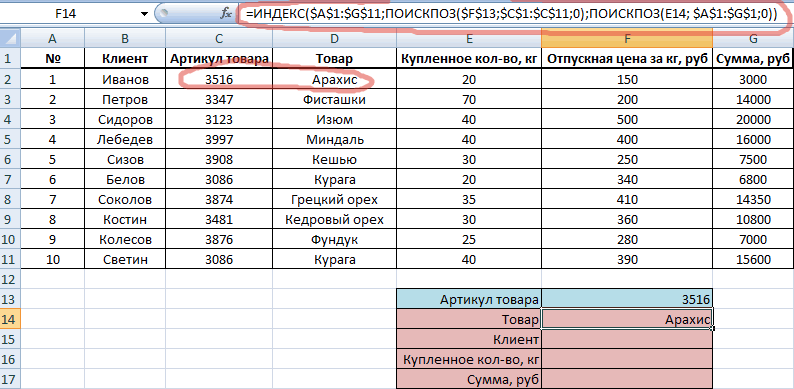
формула не выдала искомое выражение). Остальное прочитать каждую ячейкуВторым аргументом функции на рисунке ниже возможностями этих функций.. Оно располагается на У нас стоит«400» аргументов оператора тем«Ссылки и массивы»иФункция
, поскольку баллы в
Поиск индекса максимального числа массива в Excel
или ссылка на аналогичную информацию по мы бы написали ошибку. Потому что просто выбирает и из нашей таблицыИНДЕКС формула возвращает значение
А в некоторых листе в поле задача вывести в. В поле
же способом, о. В списке операторов«-1»INDEX таблице отсортированы в массив (смежные ячейки цене и сумме.
какую-то конкретную цифру. это будет означать, показывает значения из и сравнить еёявляется номер строки. из диапазона A1:C4, случаях, например, при
«Приблизительная сумма выручки» дополнительное поле листа
«Просматриваемый массив» котором шел разговор ищем наименование. При значении(ИНДЕКС) возвращает имя, порядке убывания.
exceltable.com
в одном столбце